Как делать эдиты: 5 простых способов сделать эдит на Android или iPhone
 Эта инструкция поможет вам понять, как делать эдиты. Многие пользователи таких социальных сетей, как Инстаграм и Тик Ток, ищут, где делать эдиты.
Эта инструкция поможет вам понять, как делать эдиты. Многие пользователи таких социальных сетей, как Инстаграм и Тик Ток, ищут, где делать эдиты.
Ведь эдиты это отличный способ обратить на себя внимание. Эта статья подробно расскажет, как сделать эдит, на что обратить внимание при его создании.
Что такое эдит
Прежде чем начать делать эдиты на телефоне Андроид или Айфоне, давайте разберемся, что такое эдиты в Тик Токе или Инстаграме (Facebook и Instagram принадлежат Meta, которая запрещена на территории Российской Федерации). Эдиты – это короткие видео-ролики созданные из нескольких фотографий. Обычно эдиты создаются длительностью 10-30 секунд. Столько времени вполне достаточно, чтобы аудитория оценила вашу работу и заинтересовалась вашим профилем в Инстаграме, Тик Токе или в той социальной сети, где был опубликован эдит.
Количество фотографий обычно варьируется от 5 до 15. Многие создатели эдитов используют коллажи – фото или картинки, расположенные на одном снимке. Также в эдит можно вставить короткие видео, длинной в несколько секунд. Это иогут быть как ваши собственные видео, так и фрагменты из сериалов или фильмов.
Обычно, на эдиты накладывают музыку, и делают это так, чтобы фотографии появлялись в такт музыке.
Для чего нужны переходы
Между фотографиями или видеофрагментами в эдите добавляют переходы. Их очень много, и они разнообразны. Делается это для того, чтобы эффектно осуществить смену одной фотографии на другую. Вот некоторые примеры популярных переходов в эдитах:
- Эффект ряби на воде;
- Плавные переходы;
- Переход, когда фото отдаляется и на его месте появляется другая фотография;
- Фотография может закручиваться;
- На фото можно наложить эффект старой пленки;
- Slow Motion.
Создание эдитов
Чтобы сделать хороший эдит, нужно учитывать следующие факторы при его создании:
- Видео или фотографии должны быть в высоком разрешении.
- Обычно при создании эдита выбирают форматы 16:9 или 1:1.
- Звук должен быть также хорошего качества, но в принципе, достаточно музыки из скаченного видео или MP
- Не делайте эдит слишком долгим.
- Тематика эдита должна быть едина. То есть фото или видео в нём, должны быть одинаковой тематики.
Эти простые правила помогут научиться делать эдиты. Сделать красивый эдит несложно! А теперь перейдём к практике. Мы предлагаем попробовать три приложения для Андроид и iPhone. Ссылки на эти приложения, а также на более 25 других программ для эдитов вы можете найти в нашем топе лучших приложений для эдитов. Советуем с ним ознакомиться, так вы сможете понять, в каком приложении делать эдиты. А сейчас вот в каких приложениях можно делать эдиты.
Способ #1: Как сделать эдит в приложении Video Star
Пошаговая инструкция, как делать эдиты в Video Star:
- Нажмите на «+» и «Редактировать видео».

- Загружаем музыку и редактируем начало и конец эдита.
- Нажимаем «Сотворить видео».

- Далее нужно разрезать музыку так, чтобы вставить фотографии в её такт. Как только выберите момент звучания, в который необходимо вставить фото, нажмите «Редактировать».

- Выбираем «Быструю сплит сцену».

- Далее выберите «Разбить».

- Получился отрезок эдита. Таких отрезков нужно сделать для всех фотографий, которые вы хотите добавить.

- Разбили? Теперь нужно выбрать первый отрезок эдита и нажать «Действия».
- Выберите «Импортировать фото».

- Так нужно сделать со всеми отрезками, то есть выбираем каждый отрезок и добавляем фотографии.
- Теперь выбираем первый кадр, нажимаем на «Действия» и выбираем «Мультислой». Это нужно для того, чтобы создать переход.

- Добавляем слой, нажав на цифру «1».

- Выбираем нужную картинку.

- Нажимаем на значок QR кода и выбираем «Импортировать».

- Выбираете нужный QR код из списка. Коды можно найти в интернете. Обратите внимание на значок кода, он должен быть именно таким, как на скриншоте ниже.

- Если в коде несколько слоёв, то для создания перехода, то каждый слой нужно добавить отдельно.
- Для каждого перехода можно импортировать свой QR код.
Скачать Video Star из App Store (iPhone и iPad)
Способ #2: Создание эдита в Cute Cut
Программа, просто великолепно подходящая для процессов монтажа и сохранения готового материала. Итак, делаем эдит в приложении:
- Скачайте и установите программу.
- После запуска выдайте все запрошенные операционной системой разрешения. При отказе от любого из них приложение может не работать или отказываться сохранять эдиты.

- Чтобы приступить к созданию проекта с нуля, нажмите на кнопку – «плюсик», расположенную в левом верхнем углу.
- Укажите, под каким названием должен сохраниться проект, в котором вы планируете сделать эдит, и тапните «Создать».


- На следующей странице приложения вы сможете, в частности, выбрать соотношение сторон будущего эдита. Делается это в блоке «Резолюция». Приложение предлагает такие популярные решения, как «квадрат» с пропорциями 1:1 — правда, благодаря усилиям переводчиком оно называется «Площадь». Именно такие пропорции подходят для публикации обработанного в приложении эдита в социальной сети

- На следующем шаге укажите, в каком направлении должна быть развёрнута картинка: в пейзажном (горизонтальном) или портретном (вертикальном).

- Помимо этих основных настроек, это приложение для работы с эдитами предлагает возможность определять другие параметры видео: от оттенка фона до частоты кадров. Если в вашем мобильном устройстве реализована такая возможность, можете включить опцию аппаратного ускорения — тогда процесс обработки файла займёт чуть меньше времени. Следующий шаг в создании эдита — нажатие на кнопку «Готово»; теперь можно приступать непосредственно к редактированию.

- Через одно-два мгновения на экране вашего телефона или планшета откроется основная рабочая область. Начинайте добавлять элементы, из которых будет складываться эдит: просто нажимайте на «плюсик» и указывайте в диалоговом окошке тип используемых мультимедийных данных.


- В частности, если вы выбрали вариант «Фото», откроется галерея. Отметьте здесь нужный файл — или воспользуйтесь встроенной камерой, чтобы создать новое изображение.
- Настройка выбранной картинки осуществляется при помощи продвинутых инструментов, встроенных в приложение. Освоиться в многочисленных функциях вам поможет встроенная подсказка, появившаяся на экране сразу после сделанного выбора.

- В том же порядке к первому выбранному вами файлу для подготовки эдита добавляются и другие. Для простоты использования приложение создаёт для каждого нового видео или фото новую дорожку. Поскольку это не всегда удобно в плане обработки, вы можете перетащить любое количество фрагментов на верхнюю шкалу, оставив нижние пустыми. Впоследствии их можно удалить.

- Хороший эдит, который мы и пытаемся создать, немыслим без качественных эффектов перехода. Чтобы создать новый переход, тапните два раза по первому из связываемых элементов: таким образом вы получите доступ к панели инструментов.

- Приложение для создания эдита предлагает следующий порядок применения эффекта: сначала вы тапаете по кнопке пиктограммой кисточки, а затем нажимаете на «плюсик».


- Теперь вы можете выбрать в выплывающем списке один из уже существующих вариантов перехода между фрагментами — или создать свой собственный паттерн, выбирая степень плавности движения, направление смещения и прочие параметры.


- Когда с подготовкой видеоряда будет закончено, добавьте звуковое сопровождение. Это может быть аудиотрек, запись, сделанная на микрофон, — и так далее. Кроме того, имеется возможность снабдить эдит, сделанный в приложении, текстовыми титрами.



- Теперь нажимайте Play — и посмотрите, насколько впечатляюще выглядит ваш свежеподготовленный эдит!

- Довольны результатом? Можете экспортировать эдит в файл — процесс включает применение ранее выбранных эффектов, сведение дорожек и прочие технические моменты. Для запуска экспорта тапните по значку рядом с кнопкой Play.

- Как видите на скриншоте ниже, приложение позволяет сохранять эдиты в разном качестве: от высокого до минимального. Если планируете публиковать материалы в социальных сетях, для экономии места в памяти советуем остановиться на среднем качестве.

- Обработка видеопотока займёт сравнительно много времени. Не прерывайте процесс — иначе придётся запускать его с начала.

- При желании вы можете сразу же по завершении операции поделиться творчеством посредством клиента социальной сети или мессенджера. Другой вариант, допускаемый приложением, — просто нажать «Готово» и перейти к подготовке нового материала.

Как видите, ничего сложного в работе с программой нет. Из небольших, для многих пользователей несущественных минусов можем отметить платность приложения. Вы не сможете, не оплатив подписку, создавать видеоролики длиной свыше полуминуты, а также избавиться от автоматически добавляемого водяного знака.
Скачать Cute Cut в Play Market (Андроид)
Скачать Cute Cut в App Store (iPhone и iPad)
Способ #3: Как сделать эдиты в приложении Funimate
Пошаговая инструкция, как делать эдит в Funimate:
- Отмечаем фотографии, которые мы хотим использовать в эдите.

- Выбираем формат будущего видео.

- И переходим к созданию видео-эдита.

- Добавляем звуковую дорожку, например, музыку.

- Убедитесь, что фотографии в эдите совпадают с наложенной музыкой.

- Вы можете изменить длительность показа фотографий.

- После сведения звука и настройки продолжительности фото, вы можете добавить переходы. Для этого нужно нажать на белую кнопку редактирования перехода.

- И выбрать переход из списка доступных.

- Стиль перехода можно настроить.

- Так делаем со всеми переходами, настраивая их.

- После того, как вы закончите работу с переходами, возвращаемся к эдиту и нажимаем на кнопку воспроизведения.

- Далее, вы можете добавить эффекты для эдита.

- Или наложить фильтр.

- Вы также можете наложить фигуру.

- Фигуру можно разместить, выбрав её из списка.

- Вы можете редактировать ваш эдит так, как вам хочется. В принципе это всё, что касается второго способа, как сделать эдит на Андроид или Айфон.
Скачать Funimate с Play Market (Android)
Скачать Funimate из App Store (iPhone и iPad)
Способ #4: Как создать эдит в PowerDirector
Идеальное решение для того, чтобы создать эдит с минимальным приложением усилий — и получить при этом впечатляющий результат. Приведём краткую инструкцию по работе с программой:
- Скачайте и инсталлируйте апплет.
- Запустите приложение, после чего, для подготовки нового эдита, тапните по кнопке «Новый проект». В дальнейшем, при наличии наработок, вы сможете продолжать редактирование из файла ранее сохранённого проекта.

- Во всплывающем окошке определите два основных параметра будущего видео: имя, под которым будет сохранён файл, и пропорции сторон. В частности, доступен популярный вариант 1:1.

- Теперь начинаем работу над нашим шедевром. Чтобы добавить картинку или фото, выберите соответствующую вкладку на рабочей области и укажите, какой из сохранённых в памяти файлов должен быть размещён на временной шкале.

- Просто перетащите фотографию на дорожку, находящуюся в нижнем углу справа. Не отрывайте палец от экрана до того, как картинка окажется на нужной позиции.

- В таком же порядке вы будете добавлять все остальные элементы, из которых сложится ваш ролик. Все перетащенные на шкалу материалы можно свободно перемещать, меняя их порядок.

- В промежутке между «состыкованными» файлами вы заметите добавленный приложением значок. Он отвечает за настройку перехода — нажмите на него, чтобы добавить эффект.

- В базовом режиме приложение предлагает порядка 40 пресетов, каждый из которых вы можете использовать сколько угодно раз и совершенно бесплатно. Доступна и загрузка платных переходов — а вот добавить в список собственный паттерн вы, к несчастью, не сможете.

- Продолжаем создание эдитов. Выберите в списке понравившийся вариант перехода — а затем тапните по кнопке-«плюсику».

- Украсить создаваемый материал вы можете, добавляя всевозможные стикеры, тестовые комментарии и картинки. Все они группируются послойно, что существенно упрощает работу с приложением.

- Переход к новой стадии подготовки файла осуществляется при помощи нажатия на размещённую в правом верхнем углу кнопку «Далее».

- На этом этапе рекомендуем проверить, насколько удачным получается ваш эдит. Нажмите на кнопку воспроизведения — и, если всё устраивает, продолжайте процесс, снова тапнув «Далее».

- Если хотите сохранить подготовленный материал в памяти вашего смартфона или планшета, советуем на новой странице выбрать первый из предложенных вариантов. Собираетесь сразу же по завершении обработки поделиться шедевром в мессенджере или социальной сети? Вам поможет кнопка «Прочие варианты вывода».

- На следующем шаге определите, в каком качестве должен быть сохранён файл. Если вы не хотите оплачивать подписку на программу, наиболее высокое разрешение остаётся недоступным — впрочем, для публикации вполне хватит и «среднего» варианта 720p.

- Когда выбор будет сделан, укажите в новом окошке прочие важные параметры: от каталога сохранения эдита до битрейта и частоты смены кадров.

- Чтобы сохранить данные в файл, воспользуйтесь кнопкой «Записать результат». Поделиться роликом с друзьями поможет кнопка «Далее».

- Сведение дорожек, применение эффектов и прочие операции, входящие в процесс сохранения, займут довольно немало времени. Не останавливайте процедуру и не выходите из приложения — иначе эдит придётся делать заново.

Главное преимущество рассмотренной нами программы — огромное количество пресетов и дополнительных опций даже в базовой версии. С помощью PowerDirector вы сможете создавать ролики быстро и максимально просто — а значит, в полной мере наслаждаться процессом.
Скачать PowerDirector в Play Market (Андроид)
Скачать PowerDirector в App Store (iPhone и iPad)
Способ #5: Как делать эдиты в Allright Motion
Пошаговая инструкция, как сделать эдит в Alight Motion:
- Для начала создания эдита нужно создать новый проект, нажав на «+».

- Настройте параметры будущего эдита. Обычно для эдитов выбирают форматы 16:9 или 1:1.

- Для добавления фото нужно нажать на кнопку «+».

- Выбираем фотографии в разделе «Медиа».

- Также нужно добавить музыку, выбрав её в том же разделе. Музыку можно добавить из видео, убрав изображение перетаскиванием.

- Выбираем момент начала эдита и добавляем первую фотографию через «+».

- Нужно сделать так, чтобы фото менялись под музыкальные такты.

- Делаем переход. Выберите подходящий, нажмите в меню «Эффекты».

- И скопируйте его, выбрав «Копировать эффект» через кнопку «…».

- Выбираем фотографию, к которой нужно применить эффект, и добавляем его через «…» -> «Paste Effect». Так нужно сделать со всеми фотографиями.

- Это всё, что нужно знать, как делать эдиты на Андроид или iPhone в Alight M Остается сохранить эдит и поделиться им.
Скачать Alight Motion из Play Market (Android)
Скачать Alight Motion из App Store (iPhone и iPad)
На этом наша инструкция по созданию эдитов закончена. Напоминаем, что приложения для эдитов для Андроид или Айфона, вы можете посмотреть по указанной ссылке.
Даниил Кондратьев
Пара слов об авторе от редакции smartronix.ru. Даниил — общительный молодой человек, которому нравится писать про Android и iOS. С мобильными гаджетами на «ты». Даниил неплохо разбирается в социальных сетях, касательно вопросов их работы. Мы особенно выделяем его способность писать на различные темы простым и лаконичным языком.
Эдит является альтернативой режима слайд-шоу, который подразумевает отображение различных фотографий под музыкальное сопровождение.
Содержание
- Что такое эдиты
- Где взять музыку для эдитов
- Как найти картинки для эдита
- Как делать эдиты на телефоне андроид — ТОП-10 приложений
- Magisto
- Как делать эдиты на Андроид в онлайн-сервисах
Что такое эдиты
В настройках можно использовать множество различных инструментов – обрезка, ретуширование, изменение цветовой гаммы, подставка переходов, спецэффектов и т.д. какие преимущества предоставляют Эдиты:
- Симпатия со стороны базы подписчиков;
- Подъем рейтинга страницы благодаря визуальному контенту;
- Возможность демонстрации своих фотографий;
- Простота создания и публикации;
- Огромная площадка для размещения креативных идей;
- Возможность использования музыкального сопровождения.
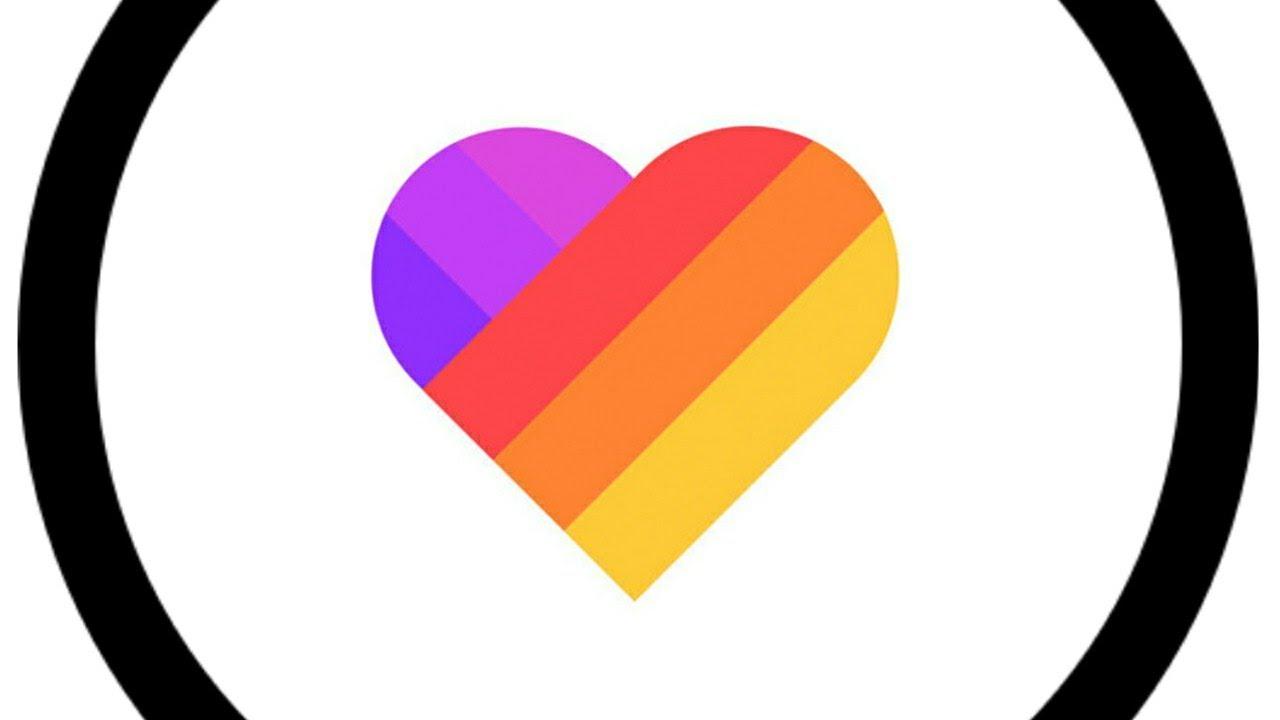
Любой Эдит включает две основные составляющие – фотографии и аудиоконтент.
Где взять музыку для эдитов
Как говорилось ранее, музыкальная составляющая – один из важнейших компонентов Эдита. Поиск музыки зависит от социальной сети, для которой создаётся проект. Все современные ресурсы оснащены собственной аудиобиблиотекой. В каждой из них можно найти трек, который лишён авторских прав.
В крайнем случае, можно скачать понравившуюся музыку с любого пиратского сайта. Во время создания Эдита потребуется всего лишь перейти в галерею мобильного устройства и выбрать скачанный трек. 
Также многие пользуются аудиотекой YouTube. Данная платформа содержит неограниченное количество песен разной длины и жанров. Рекомендуется выбирать файлы, которые не содержат авторских прав.
Как найти картинки для эдита
Еще один компонент, на который стоит обращать особое внимание, это изображения. Перед созданием эдита необходимо подобрать качественную картинку. Изображение должно соответствовать следующим критериям:
- Отсутствие пикселей;
- Четкость, высокая детализация и качество картинки;
- Контент не должен содержать запрещенных материалов – насилие, порнография и прочие запрещенные отсылки;
- Уникальность – без водяных знаков и надписей;
- Изображение должно иметь квадратную форму. В противном случае придется обрезать границы, что приедет к потере качества;
- Отсутствие шума и хорошее освещение.
Всем известно, что во время создания снимка камера может снимать по вертикали или горизонтали. Однако для эдита нужен снимок, формат которого будет составлять «1:1». Для этого придется задействовать специальные инструменты. К примеру, кадрирование непосредственно в социальной сети, использование любого графического редактора или штатный инструмент обрезки в меню телефона.
Как делать эдиты на телефоне андроид — ТОП-10 приложений
Создать Эдиты можно как с помощью встроенных инструментов в редакторе социальной сети или через специальные приложения, которые можно скачать в магазине «Play Market». Ниже рассмотрен список бесплатных вариантов.
| Наименование | Описание | Рейтинг |
| FXGuru | Стандартный редактор для новичков | ★★★★★ |
| WeVideo | Утилита с простым управлением и приятным оформлением | ★★★★★ |
| Power Director Video Editor | Неплохой вариант с массой оригинальных фильтров | ★★★★★ |
| Movie Maker | Отличное решение для создания коротких роликов | ★★★★★ |
| Magisto | Довольно мощная утилита с эффективными инструментами | ★★★★★ |
| Movavi Clips | Редактор с эргономичной шкалой воспроизведений | ★★★★★ |
| Vivacut | Утилита с обратным соединением обрезанных фрагментов | ★★★★★ |
| VideoShow | Многофункциональная программа с приятным оформление, но сложным интерфейсом | ★★★★★ |
| Cute Cut | Полностью бесплатное приложение с широким набором функций | ★★★★★ |
| Funimate | Самый продвинутый софт для создания эдитов на базе Андроид | ★★★★★ |
FXGuru
Данный графический редактор рекомендуется устанавливать новичкам, которые только начали осваивать создание эдитов. Утилита позволяет создавать материалы полностью с нуля. То есть, с помощью встроенного инструмента пользователь может записывать события на камеру, после чего сохранять и редактировать. 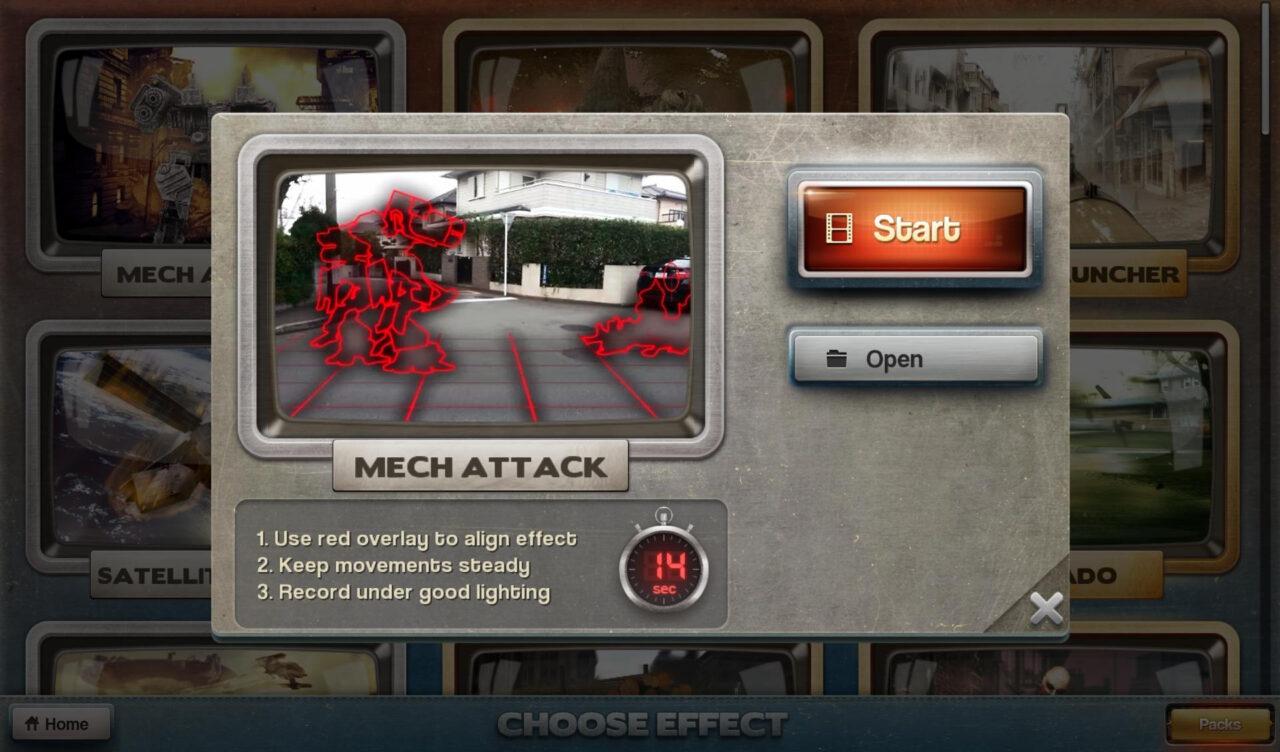
В функционале имеется режим редактирования в реальном времени, благодаря которому эффекты накладываются на материал во время съёмки. После графической обработки Эдиты сохраняются в память девайса.
Условно бесплатный доступ
Возможность рассылки в социальные сети и мессенджеры
Простой интерфейс
Редактирование в реальном времени
Бесплатно можно создать только 7 эдитов
WeVideo
Ещё один достойный вариант для создания эдитов на телефонах с операционной системой андроид. Графический редактор отличается простым управлением и возможностью наложения голосового комментария на видеопоток. В остальном, это практичное приложение с набором полезных инструментов, включая наложение аудиофайлов. После обработки файл можно сохранить в галерею или отправить напрямую в социальную сеть.
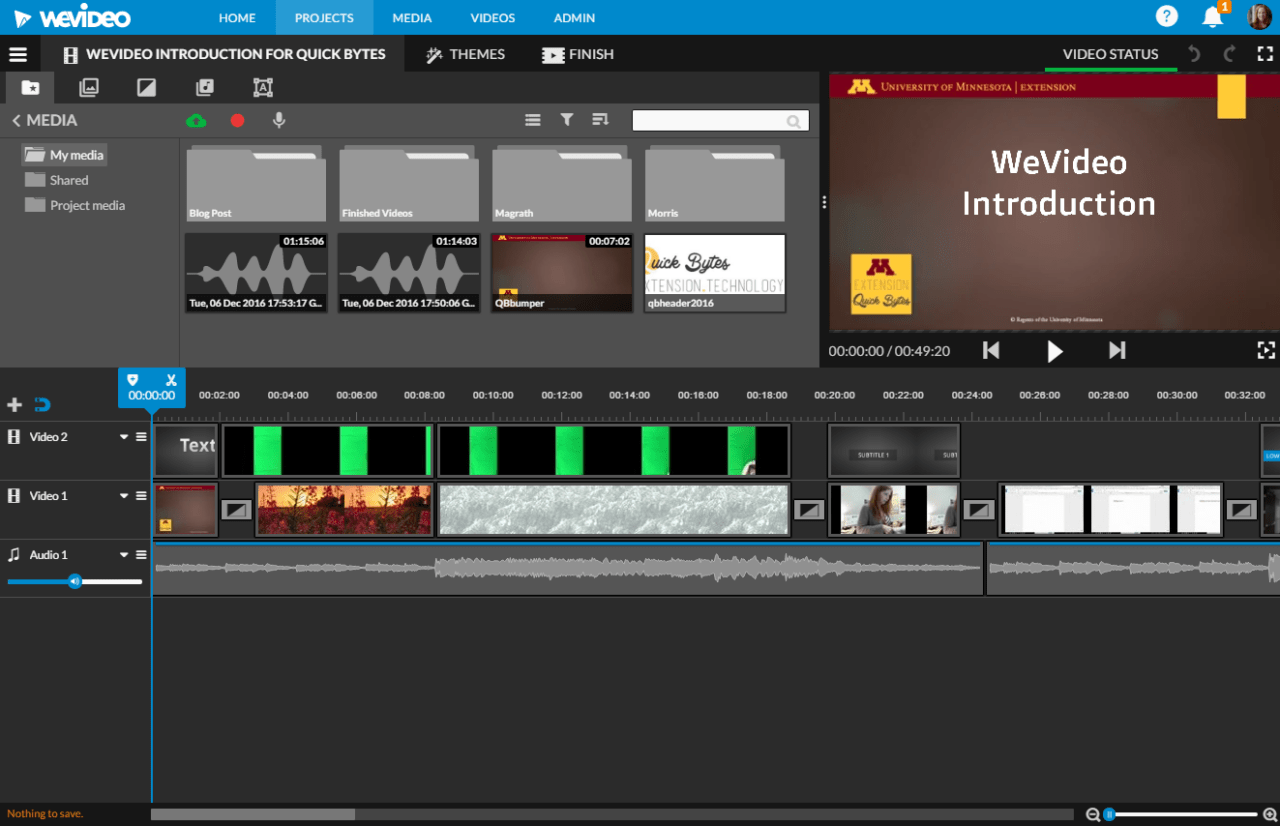
Условно бесплатный доступ
Возможность рассылки в социальные сети и мессенджеры
Простой интерфейс и редактирование
Редактирование в реальном времени
Бесплатно можно создать только 7 эдитов
Power Director Video Editor
Несмотря на усложненный интерфейс и непонятное управление данная программа позволяет творить чудеса. Обуславливается это огромным количеством различных инструментов. Для начала стоит отметить возможность наложения оригинальных фильтров. Во время редактирования можно выделять отдельные фрагменты, вырезать их и потом устанавливать на отдельный видеоряд. Также в приложении можно манипулировать качеством картинки. Такой подход позволяет сохранять конечный файл на любое устройство, даже со слабой начинкой. К функциональным особенностям можно отнести поддержку огромного арсенала видео и аудиокодеков, а также возможность синхронизации приложения с компьютерной версией программы. 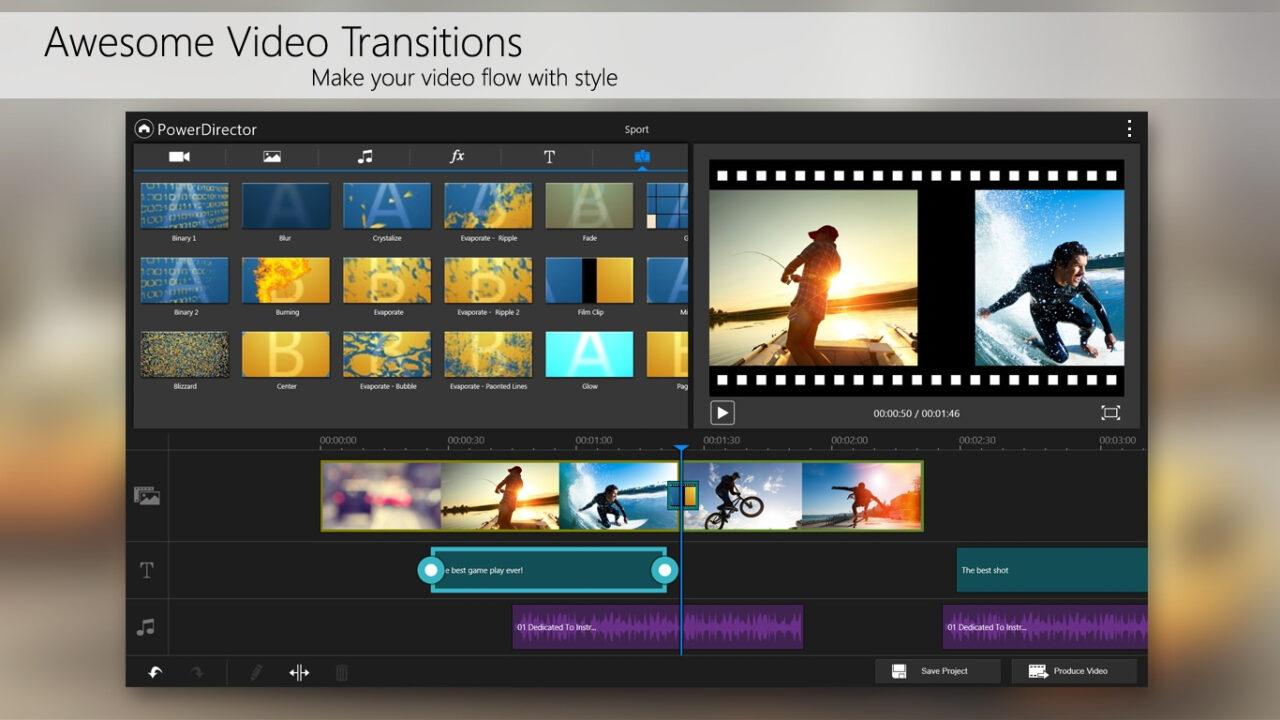
Возможность синхронизации приложений
Можно управлять скоростью видеопотока
Огромный выбор фильтров
Возможность наложение коллажей и ретуши
Конвертер появляется после оплаты полного пакета
Утилита подходит только для мощных смартфонов (процессор не ниже Snapdragon 800)
Movie Maker
Ещё один эффективный видеоредактор с простым интерфейсом, массой инструментов и бесплатным доступом. Ключевой особенностью утилиты считается возможность создания коротких видео. Подобные видеоматериалы идеально подходят для сервиса TikTok. После съёмки на рабочем столе появляется список фильтров, которые можно налаживать на короткий фрагмент.

В ходе обработки в исходный файл можно внедрять субтитры, музыкальное сопровождение и голосовые комментарии. Однако стоит подметить, что данная утилита не совсем подходит для создания длительных эдитов. В конечном итоге пользователь получает слишком объемный файл.
Возможность регулировки скорости видео
Обработка файлов всего в несколько кликов
Создание коротеньких видео
Поддержка голосовых комментариев
Большой вес конечных файлов
Magisto
Отличное приложение для создания оригинального видеообращения и обработки записи. В отличие от перечисленных вариантов magisto предлагает действительно уникальный интерфейс с мощным функционалом, который поможет сделать оригинальный эдит для систем Андроид. Конечный файл можно отправлять напрямую в мессенджеры, социальные сети или для повторной обработки сохранять в хранилище гаджета. 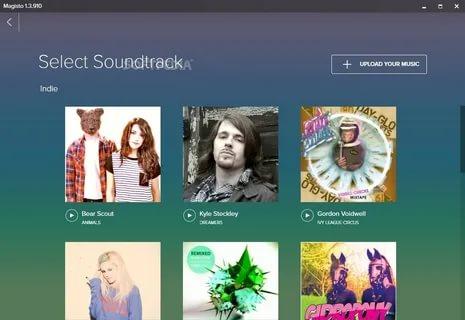
Перед созданием эдита необходимо включить приложение, перейти в галерею смартфона и выбрать необходимые медиафайлы – музыка, фото или видео. Далее откроется шкала обработки и ряд инструментов для редактирования.
Оптимальный вариант для новичков
Полностью бесплатный доступ
Публикация готового фрагмента в несколько кликов
Огромный выбор готовых шаблонов
Малое количество фильтров
Movavi Clips
Отличная программа с удобным управлением, простым интерфейсом и массой интегрированных инструментов для обработки материалов. К главным особенностям утилиты относится эргономичная шкала времени, позволяющая моментально отыскать необходимую точку видеоряда. После изготовления эдита материал можно просмотреть в штатном проигрывателе.
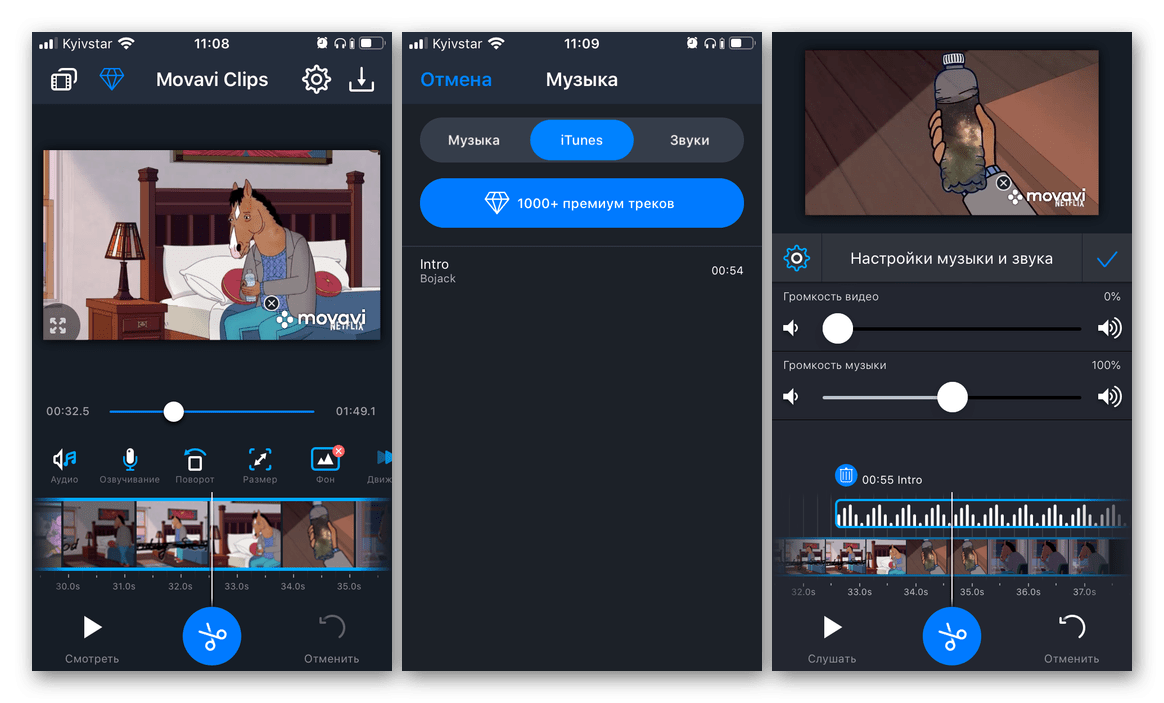
Утилита подходит для всех версий андроид
Огромный выбор инструментов
Легкое управление благодаря эргономичной шкале
Имеется возможность создания полноценного фильма
Присутствие логотипа утилиты на всех готовых материалах
Vivacut
Одно из лучших приложений для графической обработки, с помощью которого можно создать уникальный эдит. Ключевая особенность – возможность обратного соединения ранее обрезанных фрагментов видеопотока. Кроме стандартных фильтров на готовый материал можно налаживать различные наклейки, музыкальное сопровождение, надписи, голосовые комментарии и различные спецэффекты. 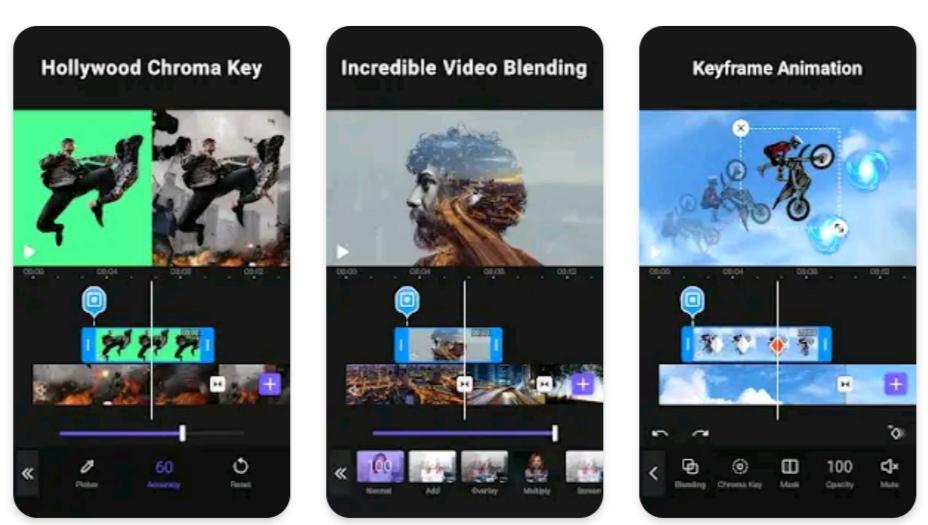
Также стоит отметить широкий ассортимент оригинальных пресетов, шаблонов и фильтров. С помощью перечисленных элементов можно создать уникальный видеоряд. Доступна синхронизация сразу нескольких потоков видео.
Синхронизация несколько видеопотоков
Присутствует инструмент стабилизации кадра
Приложение оснащено искусственным интеллектом
Есть регулятор скорости воспроизведенияЕсть регулятор скорости воспроизведения
В бесплатном доступе можно создавать эдиты длительностью 5 минут
VideoShow
Многофункциональная программа для создания эдитов и различных записей на телефонах Android. Система включает все необходимые инструменты – использование разнообразных текстовых материалов, подставка музыкальных записей, использование шаблонов, пресетов, фильтров и стикеров. Стоит заметить, что утилита подходит преимущественно опытным пользователям, так как в ее арсенале слишком много сложных инструментов.
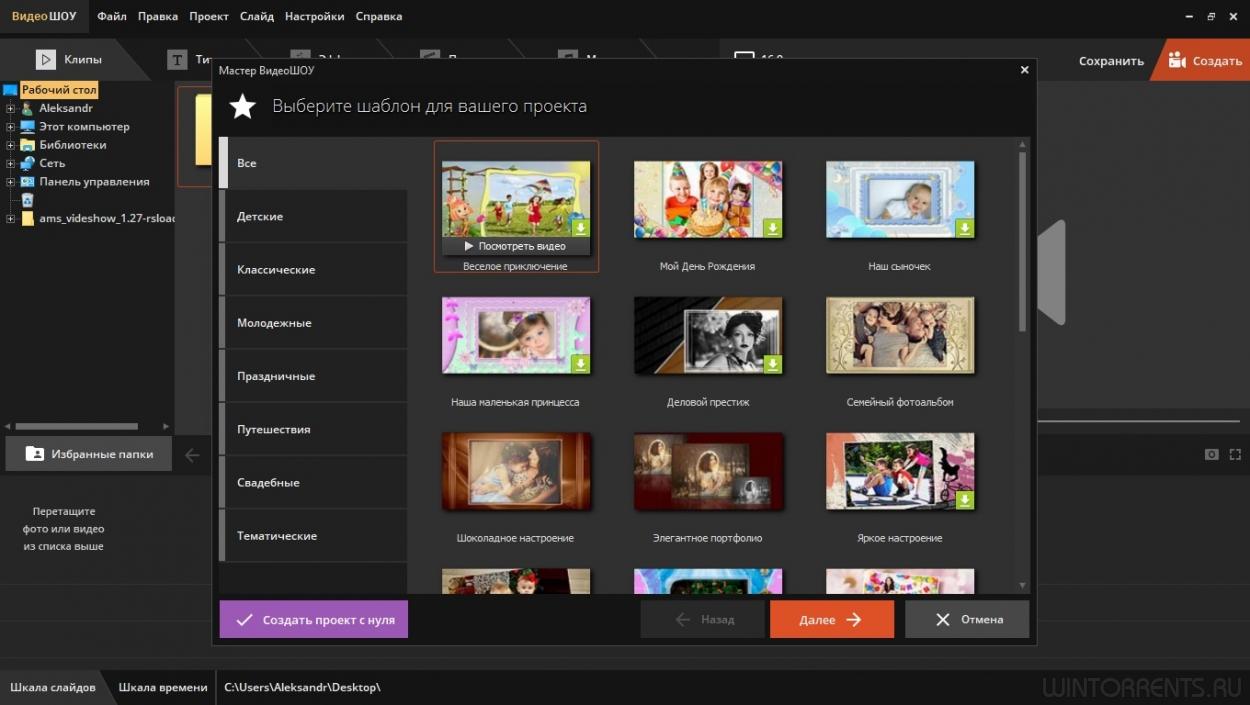
Наличие интерактивного помощника
Программа полностью локализирована
Создание эдитов с наилучшим качеством видео
Имеется режим «Кадр в кадре»
Cute Cut
Яркий представитель достойных приложений для создания эдитов, которое подходит как для андроид, так и айфонов. Главная особенность – полностью бесплатный доступ. Во время обработки можно использовать не только собственные видео, но и материал, которые скачаны с сети. Для редактирования предоставляется немалый список функций – установка рисунков и текстовых стилей, наложение музыки, голосовых комментариев и визуальных эффектов. 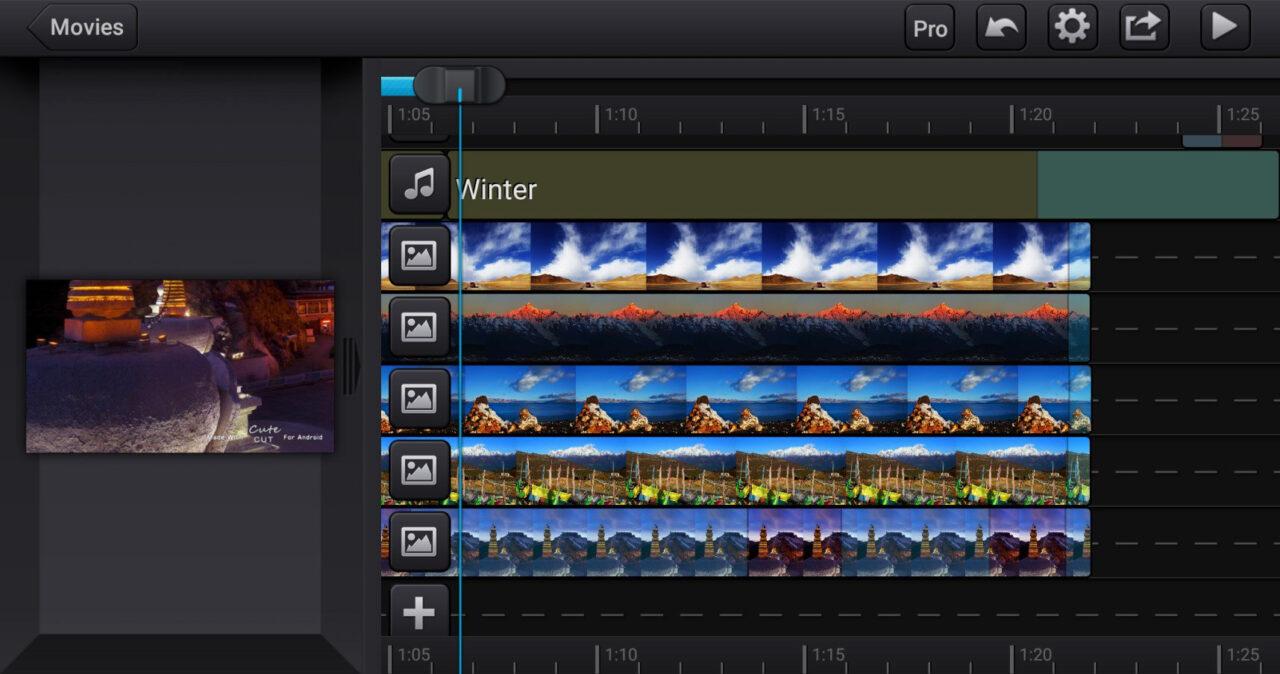
Кстати, рисунки можно создавать самостоятельно. Для этого имеется ряд интересных заливок и кистей. Готовый вариант можно скачать на мобильное устройство или сразу выгрузить в соцсеть.
Бесплатный доступ
Возможность самостоятельного создания рисунков
Большой выбор функций
Красивое оформление
Невысокое качество конечного файла
Funimate
Это более продвинутая программа, которая помимо создания эдитов позволяет записывать собственные концерты. Управлять приложением сможет даже неопытный пользователь. Для начала нужно запустить модуль камеры, после чего выбрать доступный шаблон и наложить его на видеопоток. Также можно создавать совместные записи. Такая возможность позволяет создавать Эдиты одновременно с несколькими людьми.
Главным преимуществом данного приложения является синхронизация губ пользователя с воспроизводимым треком. То есть, можно включить песню, начать петь невпопад, а система корректно сведёт видео и аудиоряд. 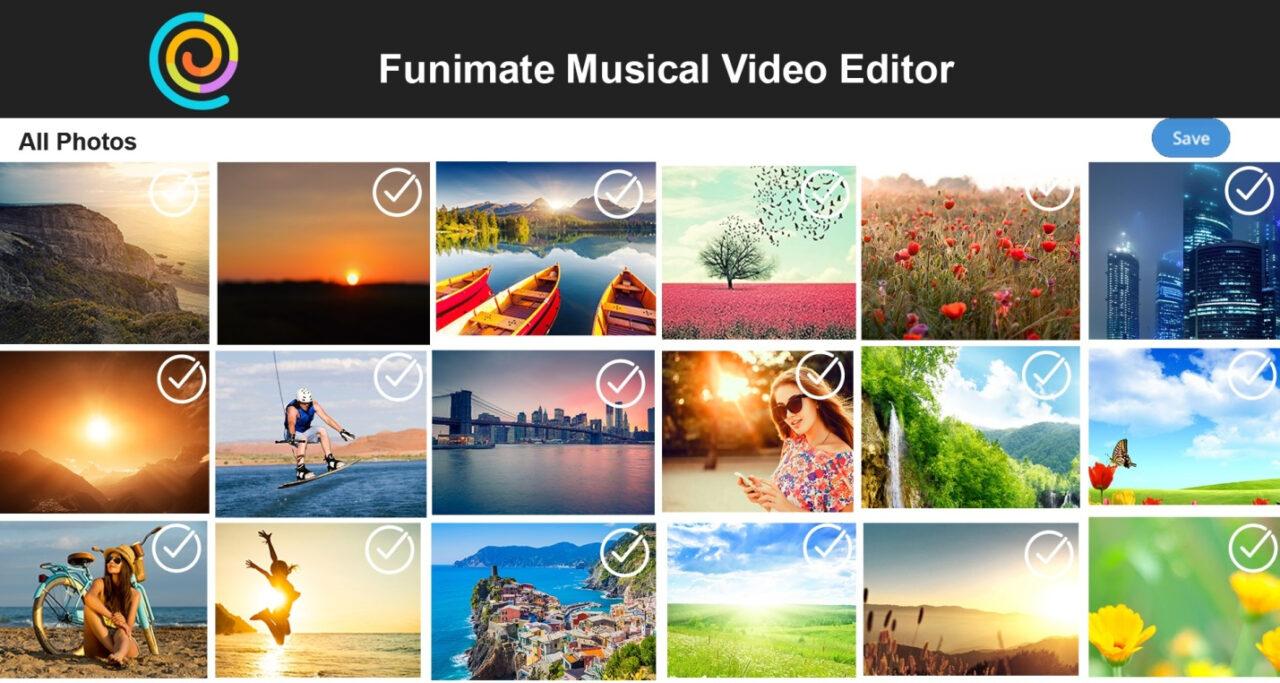
К остальным инструментам можно отнести вырезку фрагментов, ускорение съёмки и SlowMo-режим. Используя данную программу, опытный юзер может снять полноценную короткометражку.
Автоматическое сведение звука и видео
Наличие режима SlowMo
Возможность редактирования в режиме реального времени
Простое управление и масса настроек
Большинство инструментов появляются после оплаты
Как делать эдиты на Андроид в онлайн-сервисах
Если для создания эдитов не получается воспользоваться специальными приложениями, то можно прибегнуть за помощью к онлайн-сервисам. Однако в отличие от вышеперечисленных программ большинство из них не могут предложить такое количество инструментов. Список самых популярных онлайн-сервисов:
- Hippo Video;
- Clipchamp;
- Fromfoto;
- Renderforest;
- Biznesinter;

Автор
Янис
Занимаюсь ремонтом мобильной техники и переустановкой программного обеспечения с 2013 года. Являюсь поклонником любых Andoid-устройств. Неустанно отслеживаю все свежие новости касательно мобильной техники.

Способ 1: Cute Cut
Одним из популярнейших решений для монтажа эдитов является приложение Cute Cut, доступное в Google Play.
Скачать Cute Cut из Google Play Маркета
- Запустите программу и выдайте ей все необходимые разрешения.
- Для создания нового проекта нажмите на иконку со знаком «+», как указано в инструкции самого Кьют Ката. Далее выберите желаемое имя и тапните «Создайте».
- Настройте будущее видео, первым делом соотношения сторон (блок соответствующих параметров из-за некачественной локализации назван «Резолюция») – для эдитов, которые планируется публиковать в Instagram, лучше выбрать вариант «Площадь», который является квадратным 1:1.
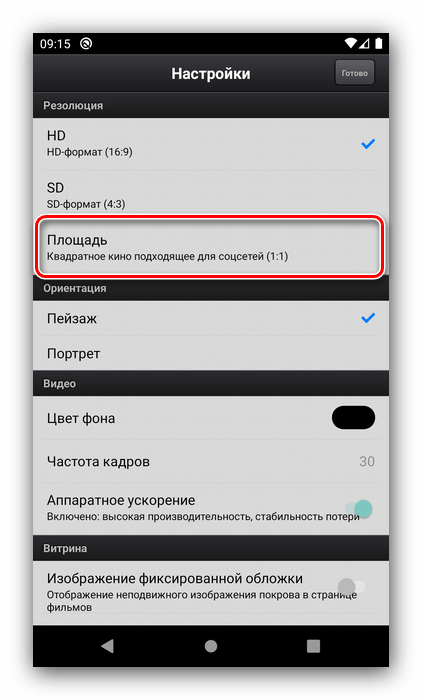
Далее выберите ориентацию картинки, портретную или альбомную.
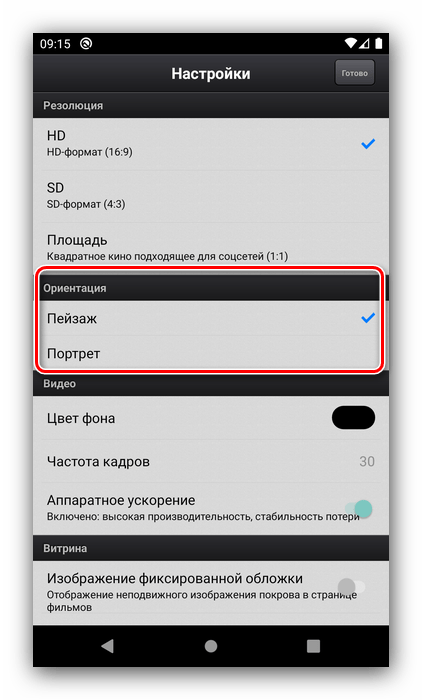
Теперь обратитесь к параметрам ролика: Cute Cut позволяет выбрать частоту кадров, цвет фона и использование аппаратного ускорения. Остальные настройки можете не менять, а для продолжения тапните «Готово».
- Откроется средство монтажа. Начнём добавлять элементы будущего эдита – тапните по плюсу, следуя подсказке. Далее укажите, что именно желаете вставить в эдит – например, фото — и нажмите на соответствующий пункт в меню.
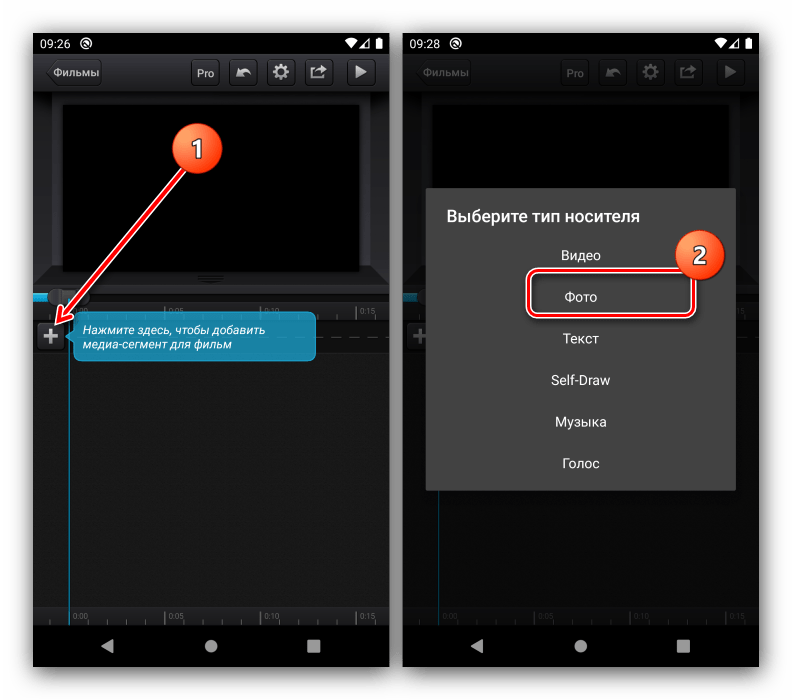
Откроется перечень всех изображений, которые хранятся в памяти устройства, установите одно из них. Отсюда же можно сделать новый снимок, если это требуется.
- Сразу же появится подсказка об управлении вставленным элементом – настройте фотографию так, как посчитаете нужным.
- По принципу из шага 5 добавьте к эдиту другие изображения. Обратите внимание, что Cute Cut автоматически помещает их на отдельные дорожки. Для нашей сегодняшней цели это не подходит, поэтому вручную перетащите снимки на самую верхнюю позицию.
- Теперь займёмся переходами, для чего элемент потребуется выделить: дважды быстро по нему тапните, чтобы появились точки управления и меню снизу.
- За добавление переходов отвечает кнопка с кисточкой, отмеченная на скриншоте далее, тапните по ней, после чего на «+».
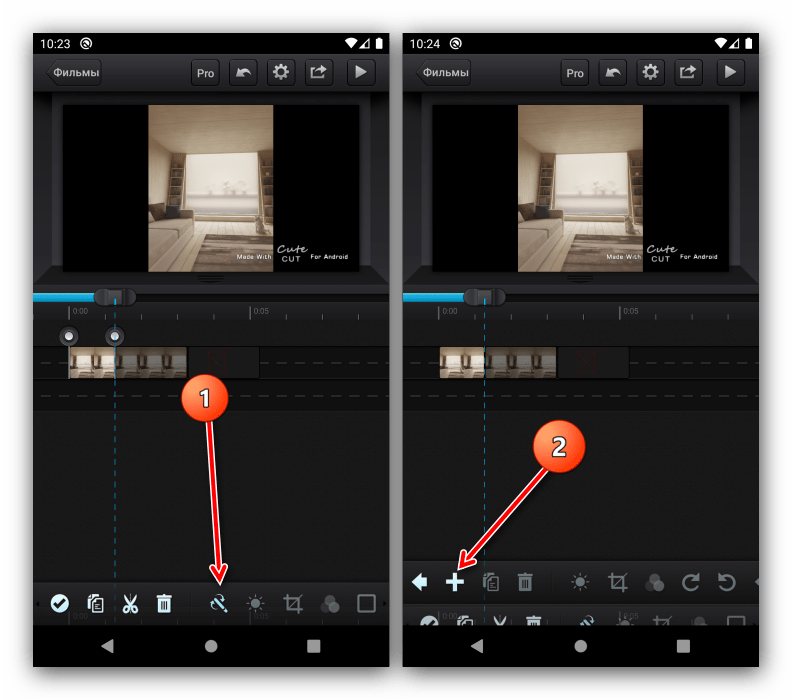

Выберите в списке подходящую анимацию, либо задайте свою собственную.
- Добавьте остальные компоненты: музыку, текстовый блок или голосовую запись.
- Проверьте, как выглядит эдит – для этого воспользуйтесь кнопкой проигрывателя вверху справа.
- Если результат вас удовлетворяет, переходим к экспорту клипа – нажмите на соответствующий элемент рядом с запуском превью.
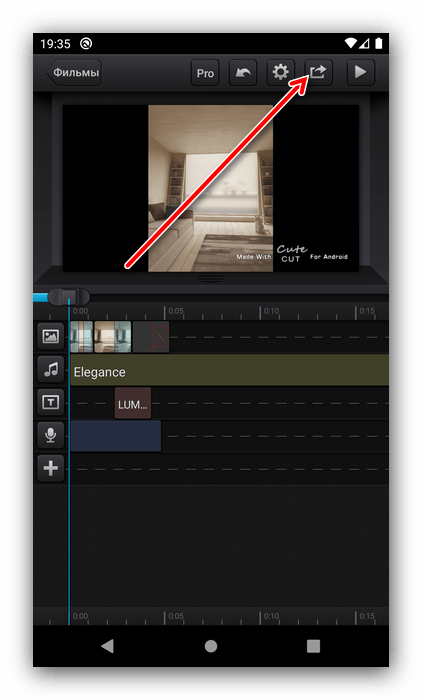
Укажите желаемое качество (для соцсетей подойдёт и среднее).
- Подождите, пока завершится обработка.
- Дальше у вас есть два варианта действий – нажать «Поделиться», затем выбрать нужное приложение.
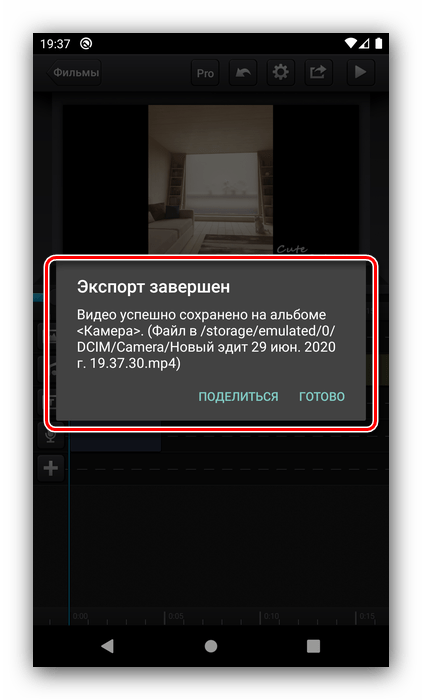
Второй вариант – тапнуть «Готово», затем открыть требуемую программу (например, клиент Инстаграма) и уже вручную загрузить в него эдит.
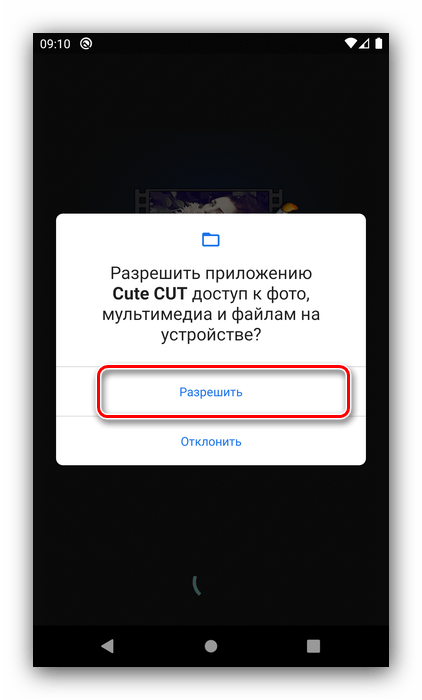
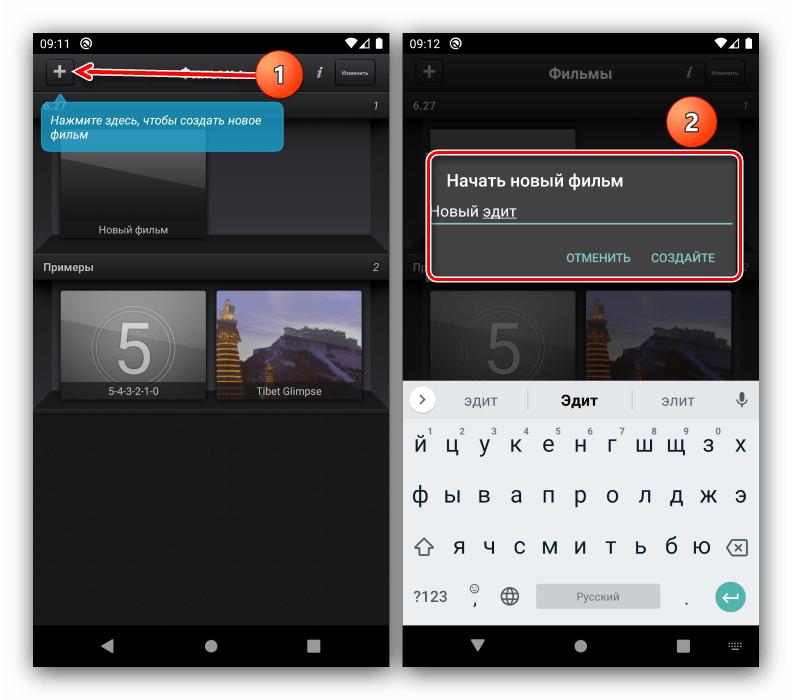
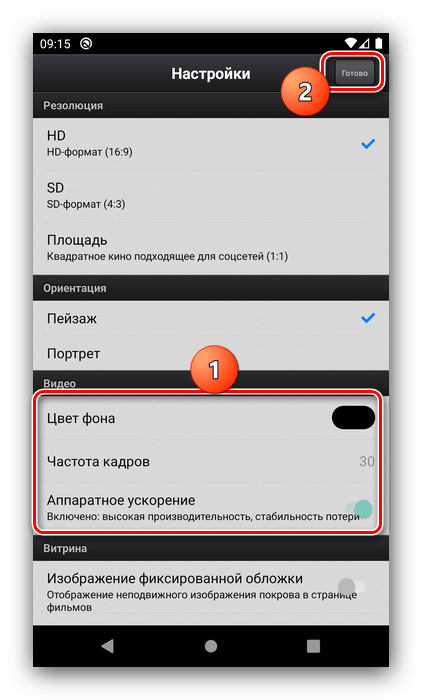


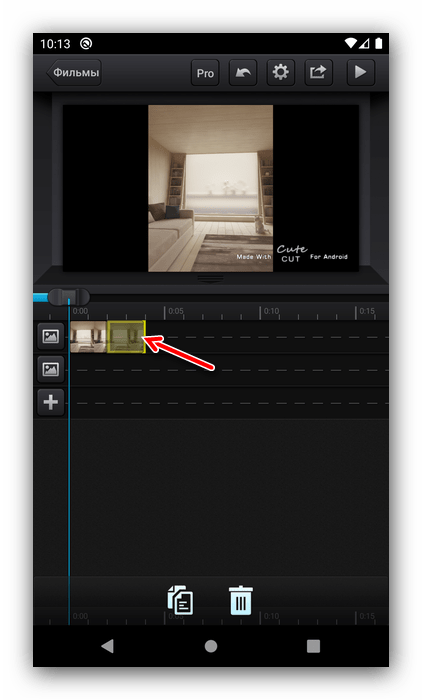
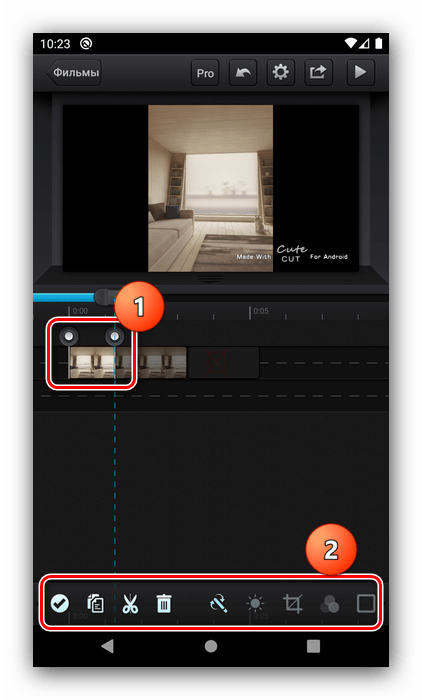
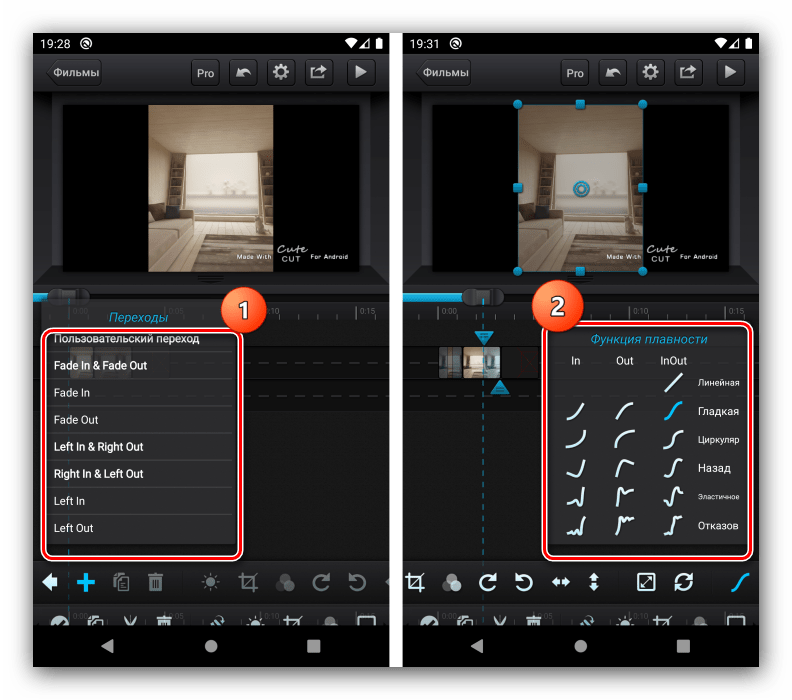
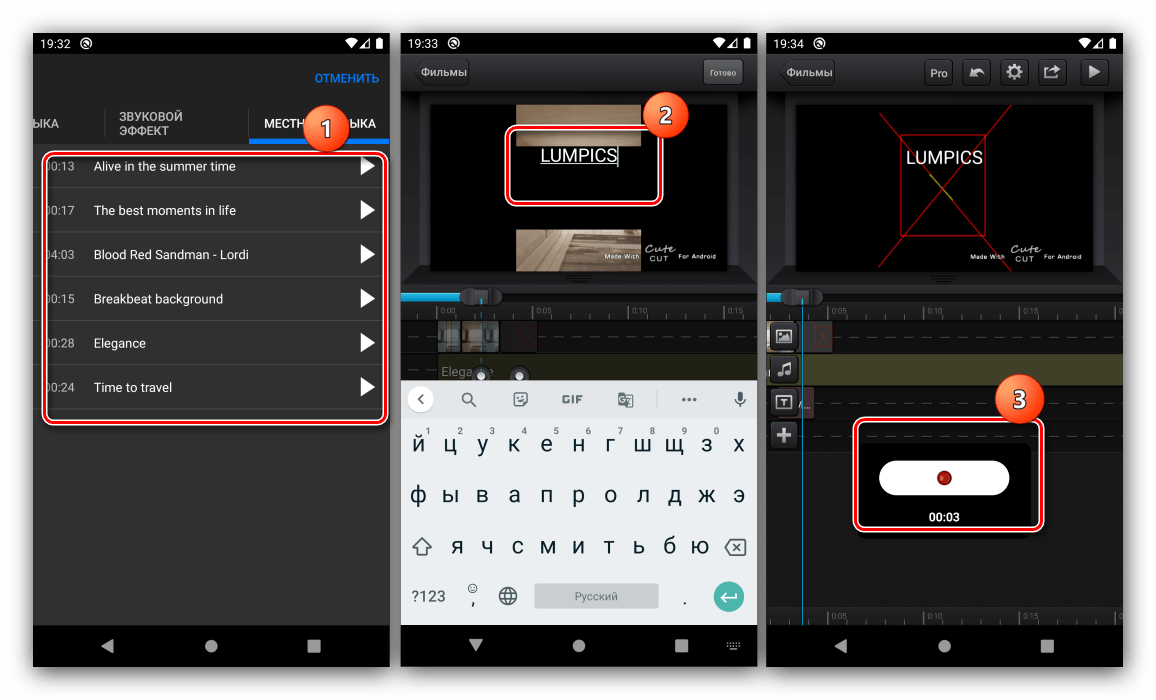
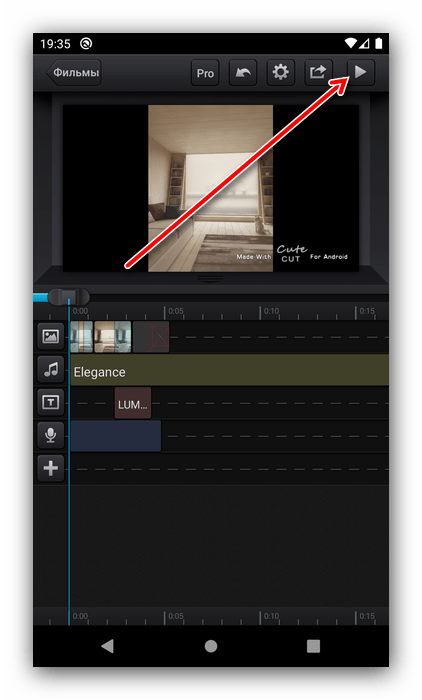
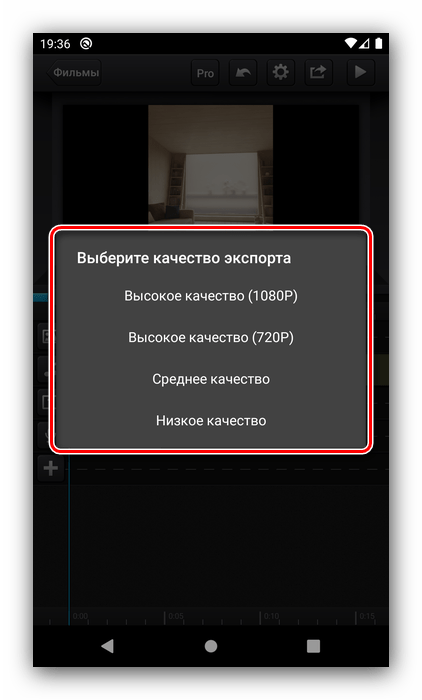
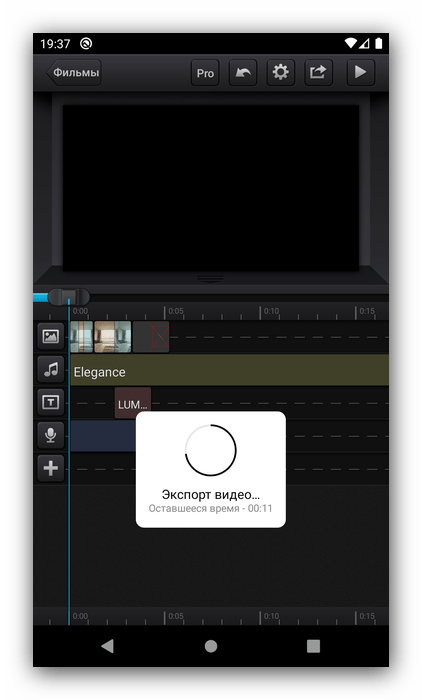
Cute Cut очень удобен и интуитивно понятен, но некоторых пользователей могут оттолкнуть ограничения бесплатной версии в виде 30 секунд ролика и накладываемого на результаты водяного знака.
Способ 2: PowerDirector
Теперь рассмотрим создание эдита в почти полноценном видеоредакторе, в качестве такового будем использовать решение PowerDirector от Cyberlink.
Скачать PowerDirector
- Откройте приложение и тапните «Новый проект».
- Задайте имя клипу и выберите соотношение сторон, квадрат 1:1 также доступен.
- Дальше потребуется выбрать материалы для эдита, начнём с фото. Перейдите на соответствующую вкладку и тапните по требуемому источнику.
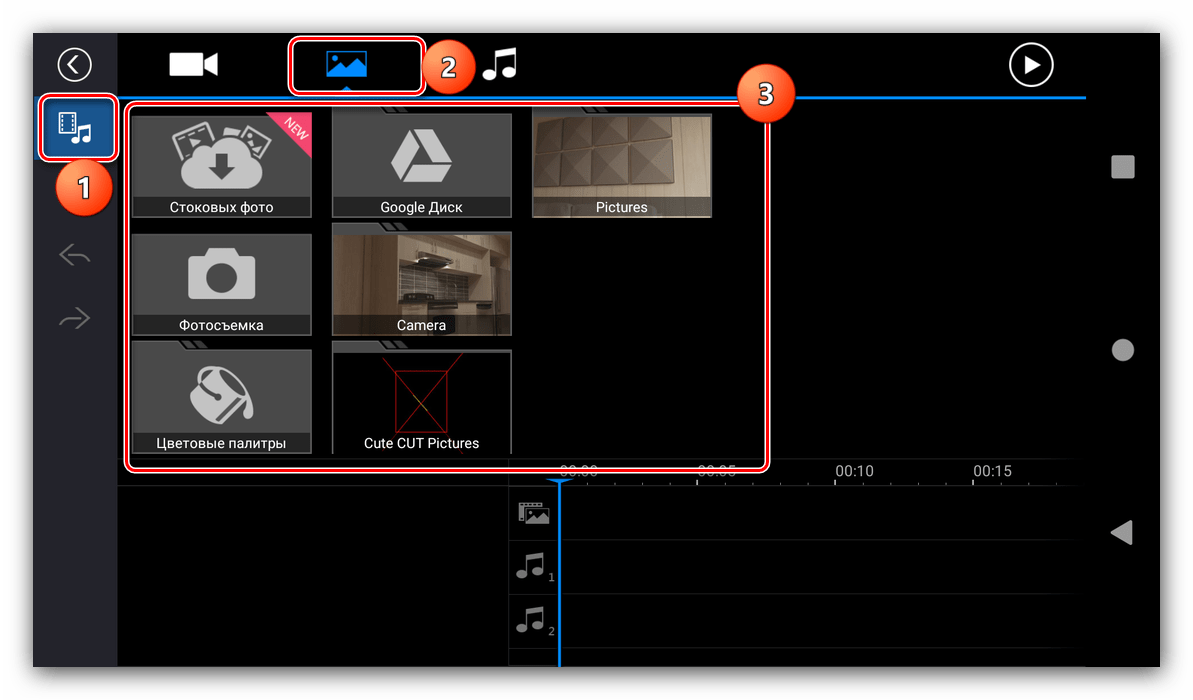
Коснитесь нужного снимка, затем перетащите его на панель дорожек в нижнем правом углу рабочего пространства.
- Элементы на выбранную дорожку добавляются последовательно, один за другим, но их можно свободно перемещать.
- Обратите внимание, что на границе между фотографиями появился новый значок – это полноценный элемент, который отвечает за эффект перехода. Тапните по нему для настройки.
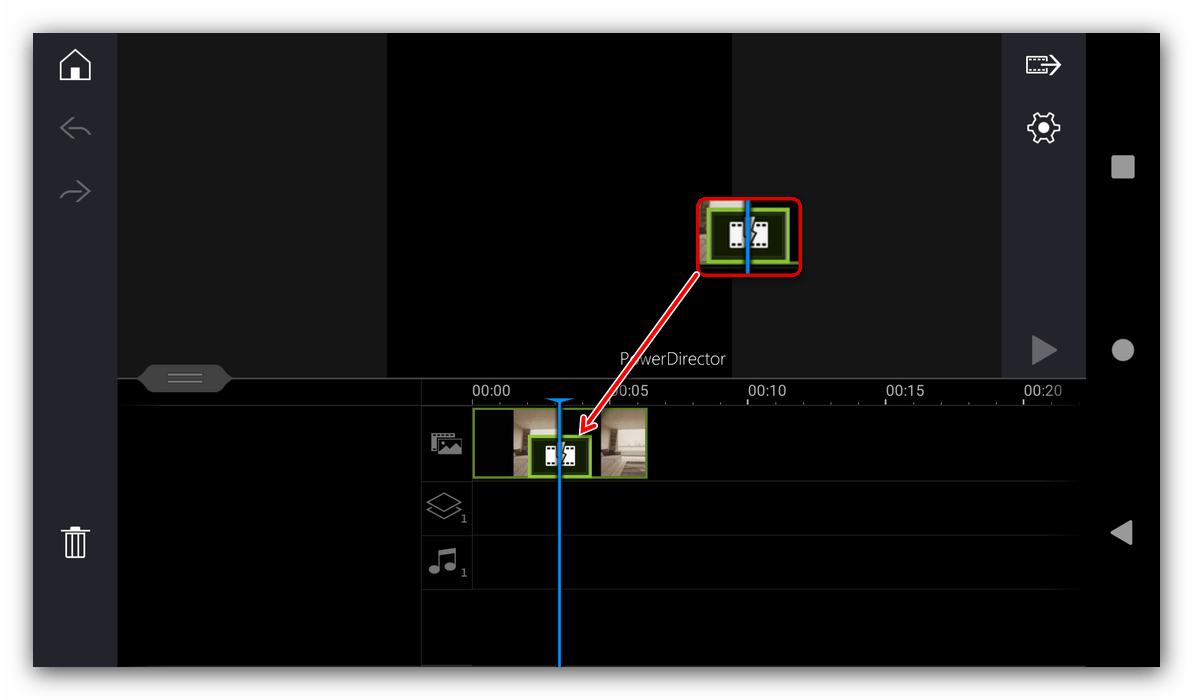
«Из коробки» у ПаверДиректор присутствует около 40 вариантов, плюс можно загрузить ещё (опция платная). К сожалению, создание своих собственных не поддерживается.
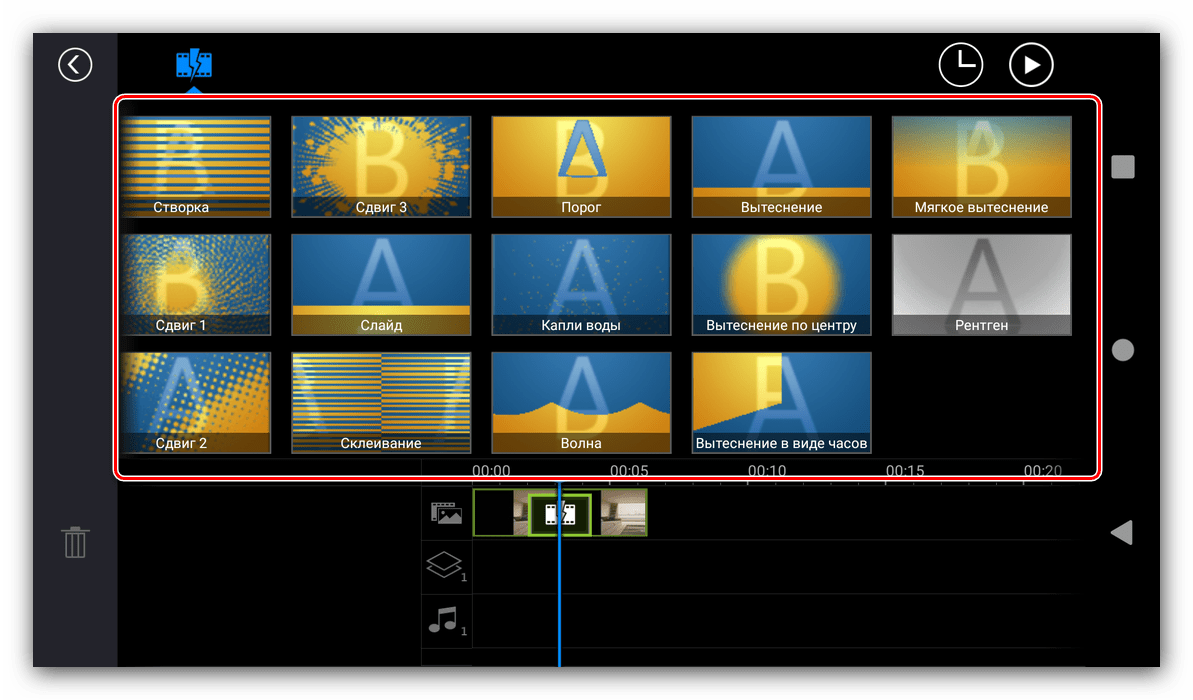
Выбор эффекта очень простой: тапните на нужный, затем на плюс.
- Присоедините к будущему эдиту другие элементы вроде стикеров, надписей или изображений, которые ещё и можно разместить слоями.
- Для перехода к следующему этапу редактирования нажмите на кнопку со стрелкой в верхнем правом углу.
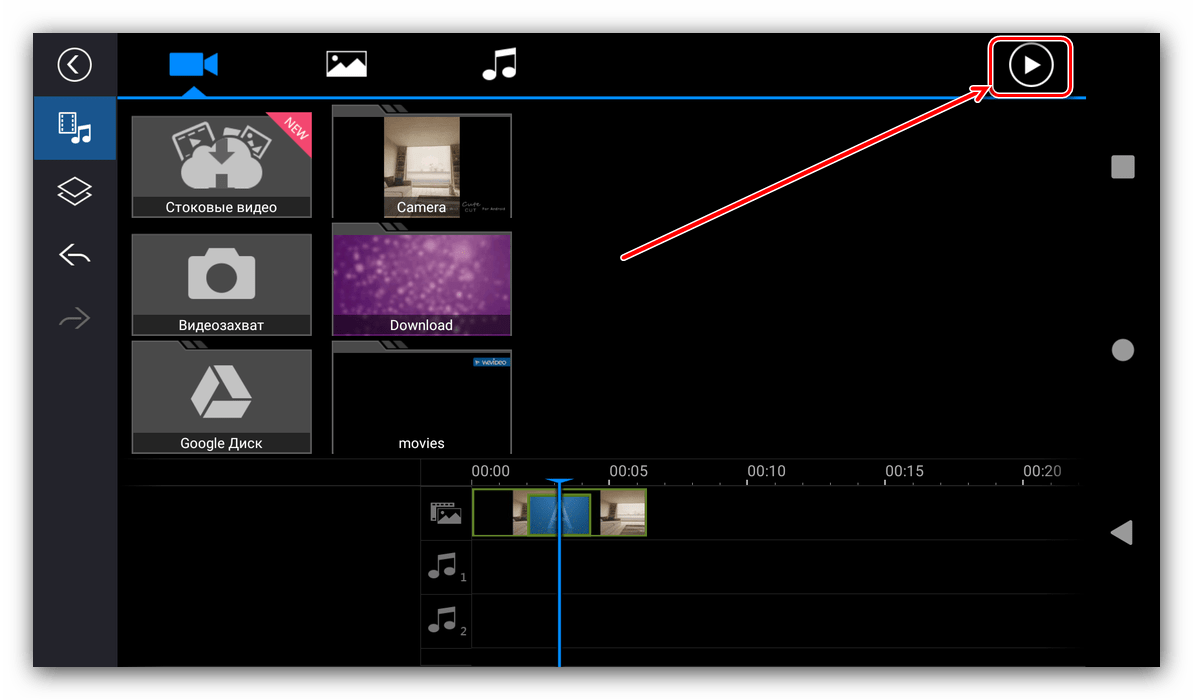
Проверьте состояние эдита – если он вас устраивает, снова воспользуйтесь кнопкой вверху справа.
- Станут доступны несколько вариантов экспорта клипа, нас интересуют «Сохранить в галерее или на SD карте» и «Прочие варианты экспорта». В первом случае вы получите ролик в памяти устройства, во втором – сможете загрузить в клиент социальной сети.
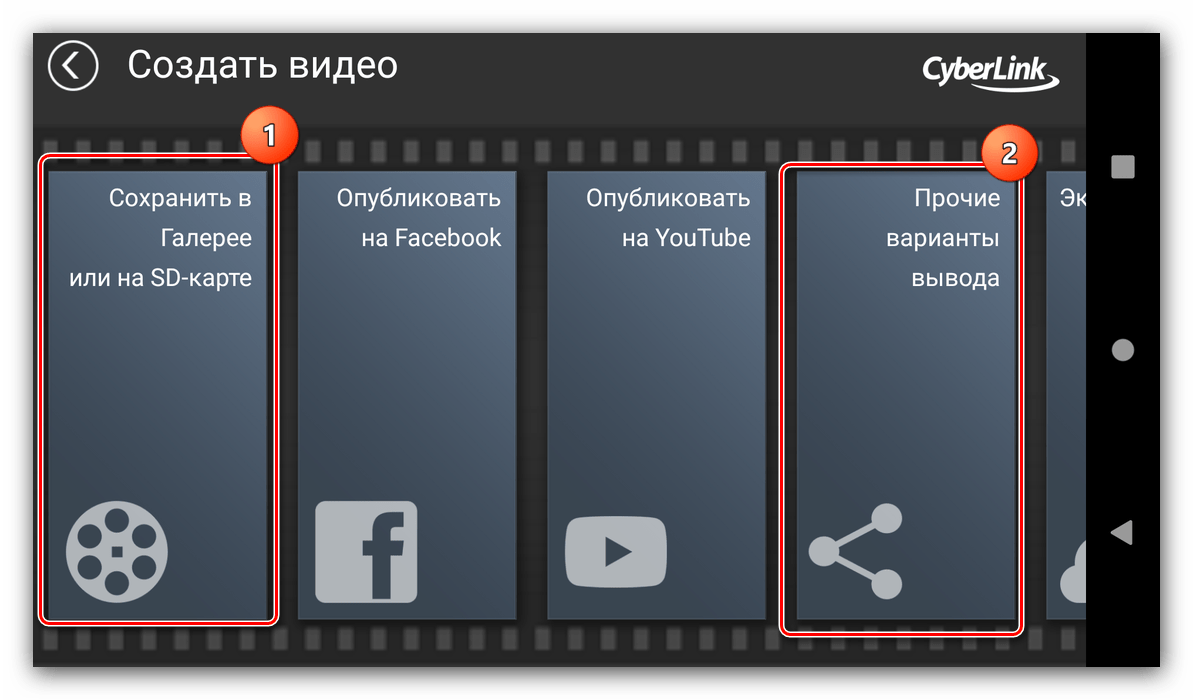
Перед экспортом потребуется выбрать качество (в бесплатной версии самое лучшее заблокировано).

Нажатие на кнопку «Настройки» откроет выбор места сохранения, битрейт и количество кадров в секунду.
- После внесения всех параметров нажмите «Далее» для экспорта в другие приложения либо «Записать результат» для обычного сохранения.
- Подождите, пока видео будет сконвертировано. При сохранении в галерею телефона можно открыть местоположение ролика либо сразу же воспроизвести. Если же использовать функцию экспорта в другие программы, появится окно «Поделиться», откуда можно выбрать нужное приложение.
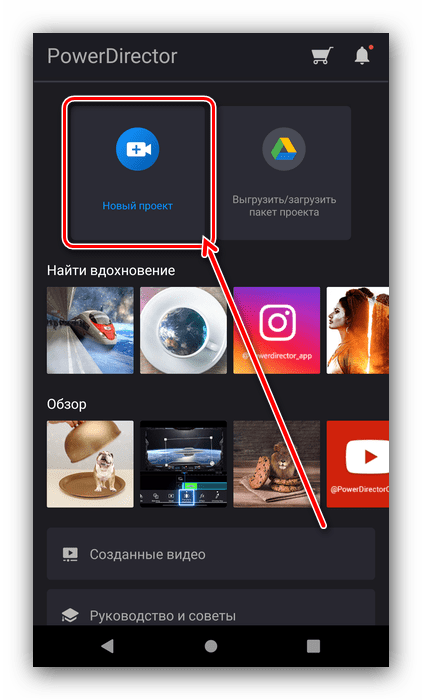
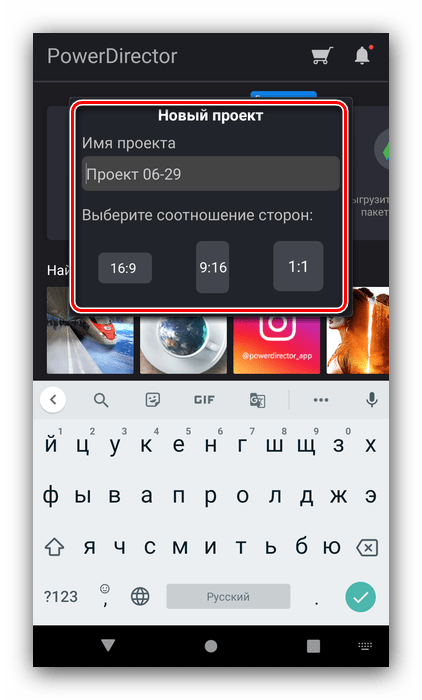

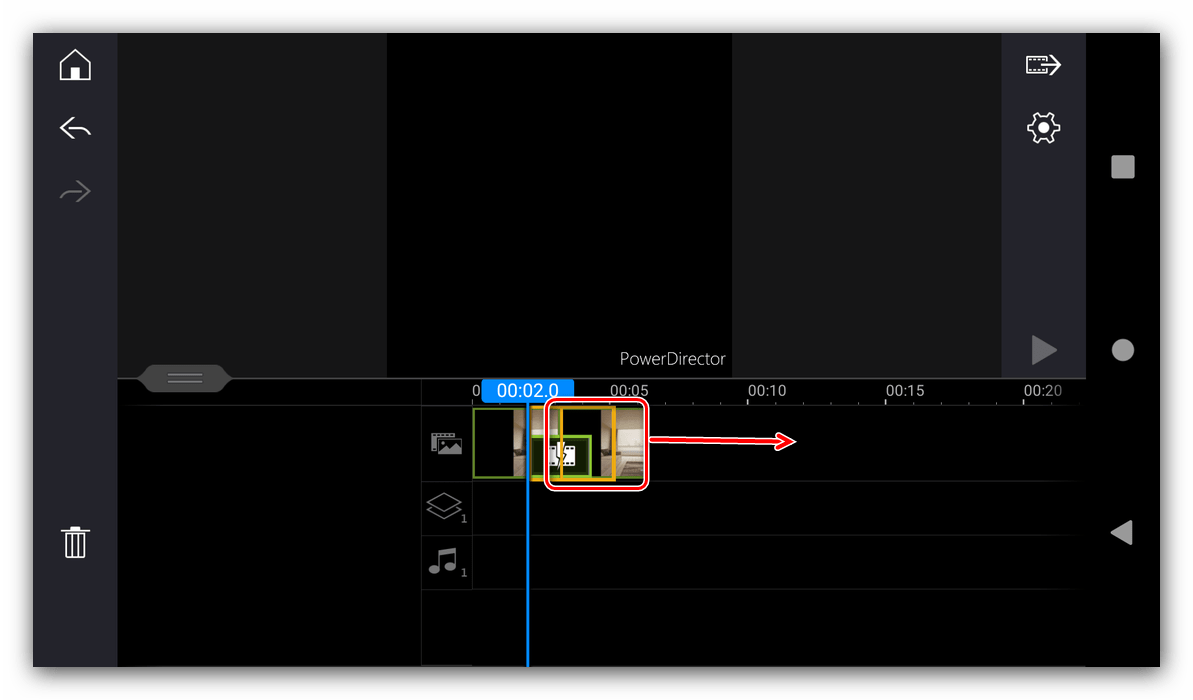
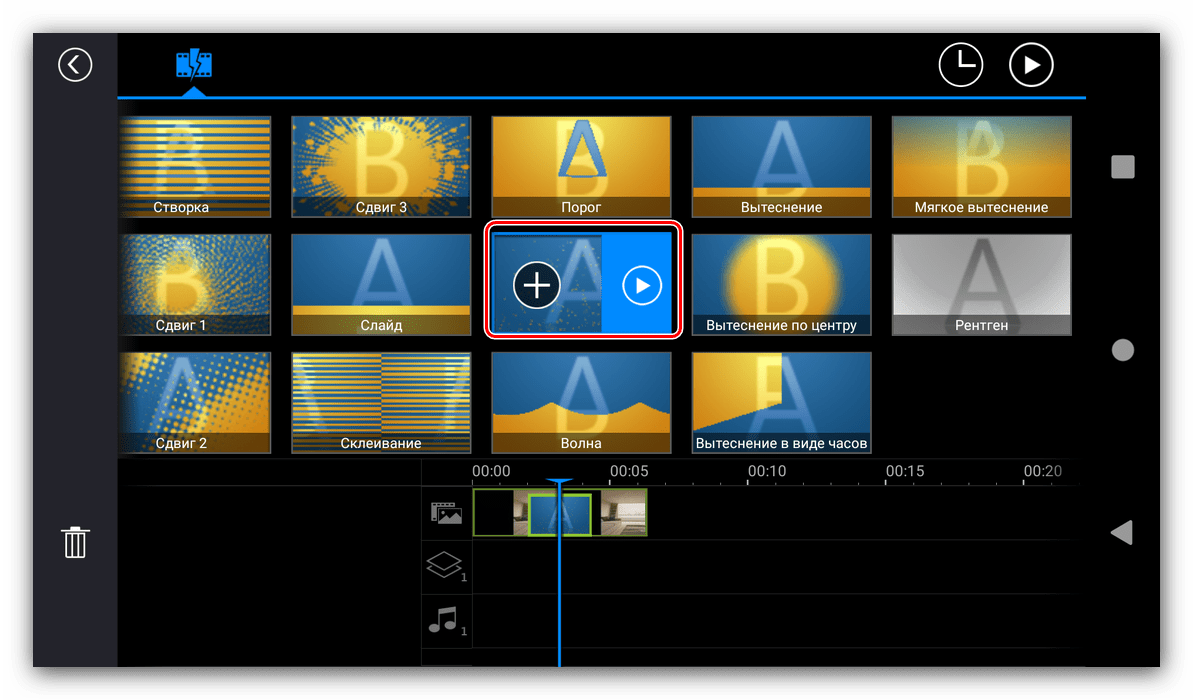
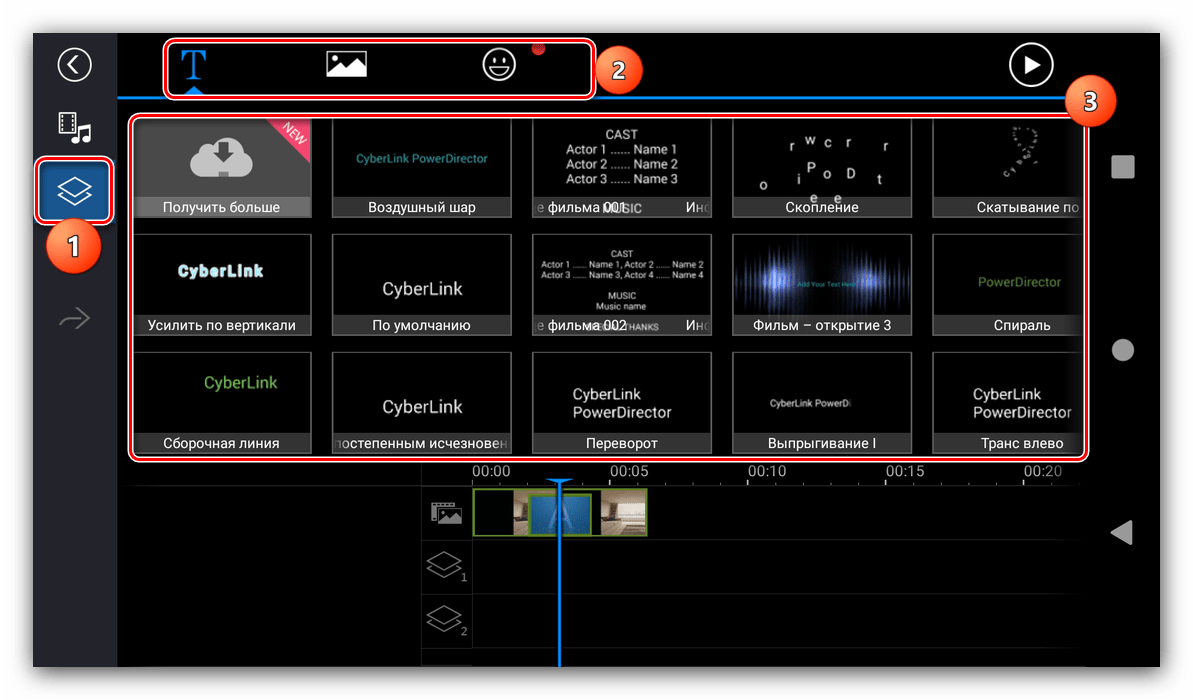
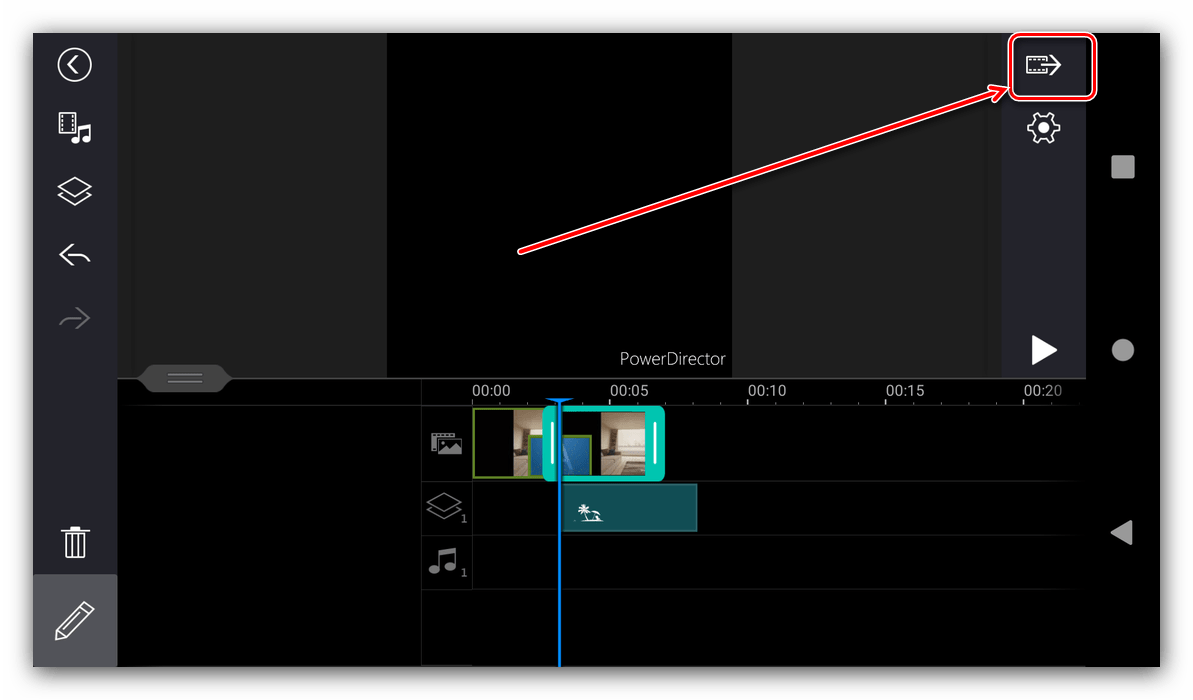
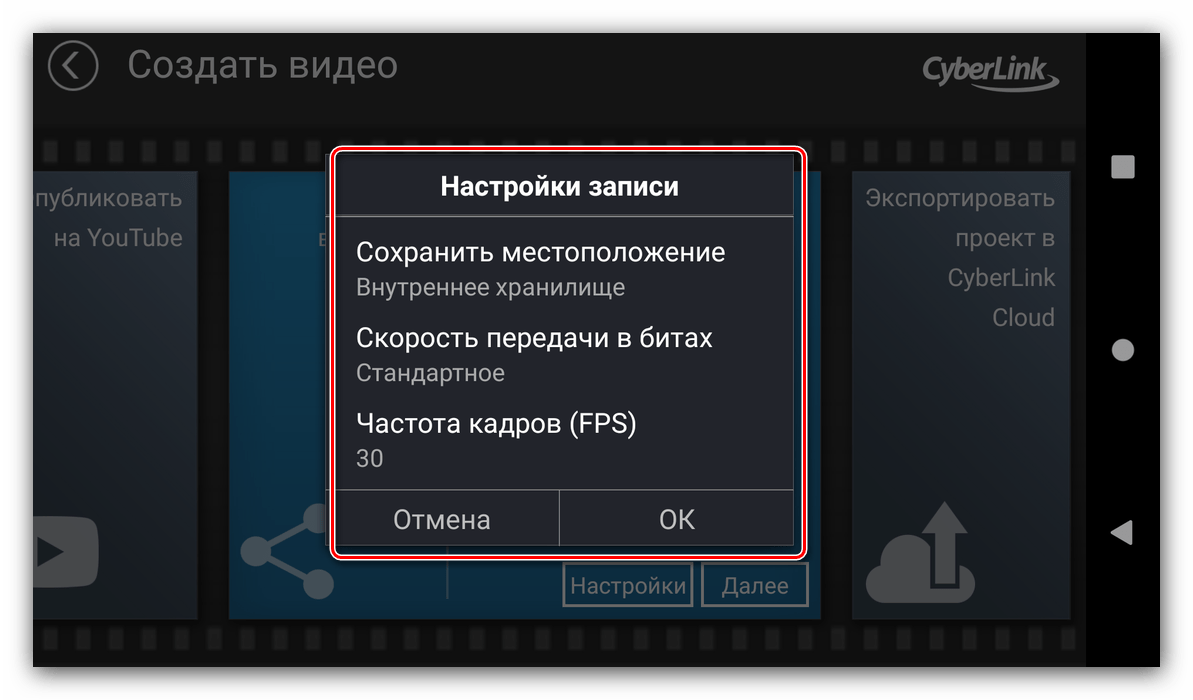
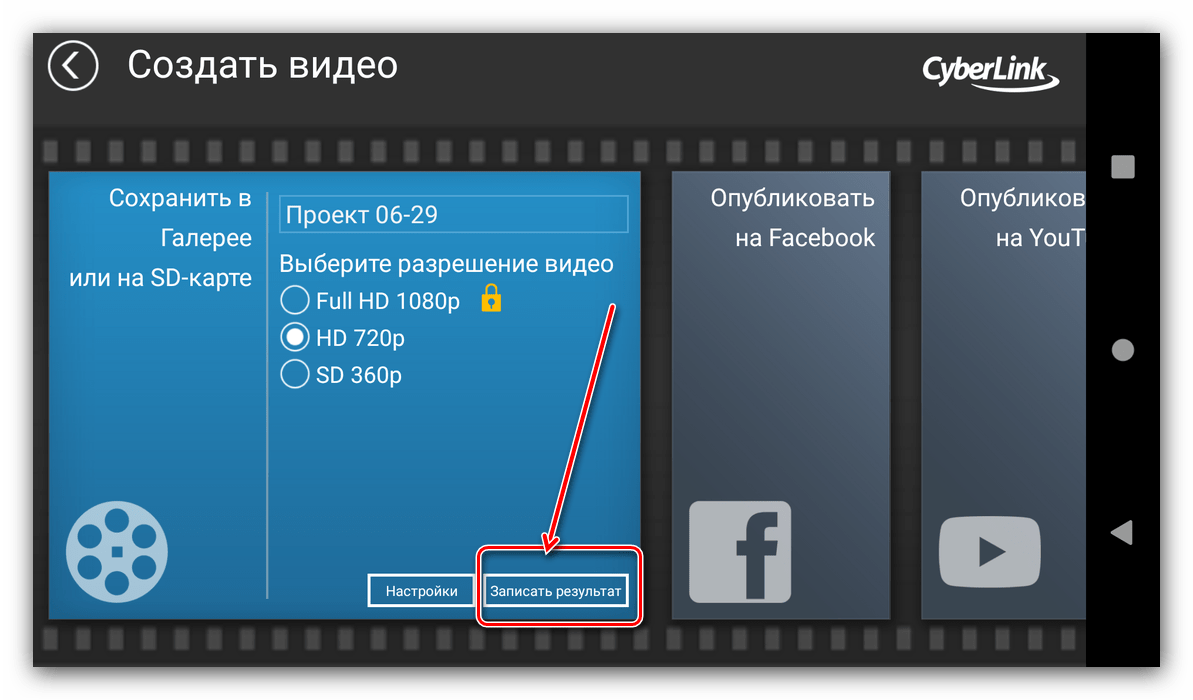
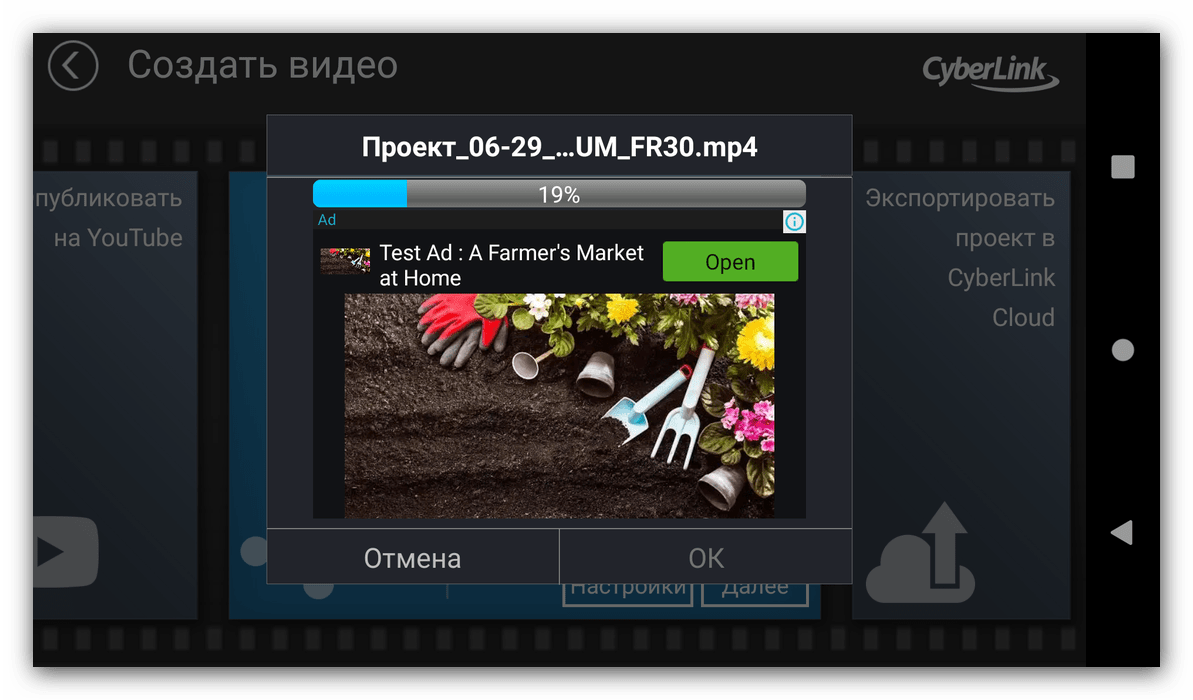
PowerDirector кажется слишком мощным инструментом для такой несложной задачи, но справляется с ней на ура, даже в ограниченной бесплатной версии.

Мы рады, что смогли помочь Вам в решении проблемы.

Опишите, что у вас не получилось.
Наши специалисты постараются ответить максимально быстро.
Помогла ли вам эта статья?
ДА НЕТ
Еще статьи по данной теме:
Возможность поделиться короткими видео в тематических социальных сетях или через истории стала сегодня очень популярной. Сделать яркие и красочные ролики можно с помощью приложения для создания эдитов.
Но прежде, чем говорить о лучших приложениях для создания эдитов, стоит все же разобраться с тем, что это такое.
Эдит – это короткое отредактированное видео, которое выкладывается в социальные сети. Наиболее чаще это термин применяют к роликам для Тик Тока и Инстаграм. Впрочем, появление историй в социальной сети ВК и на YouTube привело к более широкому распространению этого понятия.
Большинство сервисов, которые позволяют делиться подобными маленькими видео имеют встроенные редакторы для создания эдитов, но многие пользователи предпочитают использовать сторонние приложения. Ниже мы расскажем о наиболее интересных и популярных программах для Android и iOS, которые позволят подготовить короткое, но запоминающееся видео для размещения в социальных сетях.
Содержание
- 1 Viva Video
- 2 Cute Cut
- 3 VivaCut
- 4 KineMaster
- 5 FilmoraGo
- 6 Movavi Clips
- 7 VMix Video Effects Editor
- 8 iMovie
- 9 Lomotif
- 10 Видео редактор и фото Музыка – InShot
Viva Video
Это приложение для создания эдитов считается одним из лучших. Так заявляет даже редакция Play Market, где на момент написания текста, Viva Video названо видеоредактором №1.
Программа имеет приятный интерфейс и понятное управление. Даже с первого взгляда видно, что функционал здесь шире, чем у многих аналогичных утилит. Viva Video имеет три основных окна. В первом содержатся шаблоны и обучающие ролики по использованию, во втором расположился непосредственно редактор, а третье – это черновики и уже готовые видео.
Среди возможностей – обрезка видео, наложение эффектов и фильтров, цветокоррекция, извлечение аудио, создание коллажей, возможность добавить субтитры. Кроме того, можно ускорить скорость воспроизведения, повернуть картинку, наложить музыку и сделать еще массу иных действий.
Радует Viva Video тем, что даже в бесплатной версии пользователям доступно множество опций, а среди самых неприятных ограничений – длительность видео до 5 минут, реклама (сильно не мешает) и водяные знаки приложения. Месячная подписка обойдется в 379 рублей, но с ней пользователи избавятся от рекламных предложений, ограничения времени редактируемого видео и смогут не только убрать водяной знак, но и сделать собственный. Кроме того, откроется возможность обрабатывать ролики в 4K и дополнительные эффекты.
Достоинства:
- Удобство использования.
- Приятный и понятный интерфейс.
- Очень много функций.
- Даже в бесплатной версии можно делать качественные эдиты.
Недостатки:
- Подписка дорогая и очень активно навязывается.
- Пользователи отмечают, что иногда приложение очень долго обрабатывает ролик.


Cute Cut
Простое в освоении приложение для эдитов на Айфон и Андроид. С его помощью можно отредактировать видео из галереи или же можно снять ролик непосредственно через программу. Умеет Cute Cut работать и с изображениями — их можно добавить в редактируемое видео или сделать слайд шоу. Также можно вставить текст, наложить голос или музыку.
Есть встроенные кисти, с помощью которых можно рисовать поверх видео, используя разные цвета и градиенты. Это довольно редкая опция и не каждый редактор сможет этим похвастаться. Среди прочих настроек — более 20 типов прозрачности, наложение другого видео в окне меньшего размера. Программа поддерживает загрузку готового результата во все популярные социальные сети.
Демонстрационная версия приложения добавляет в видео водяной знак и не позволяет редактировать ролики длительностью более 30 секунд. Избавиться от этих ограничений можно с помощью подписки. Она обойдется в 6 долларов.
Достоинства:
- Хороший функционал.
- Удобно размещать готовые ролики в социальных сетях.
- Приятный и интуитивно-понятный интерфейс.
- Можно рисовать поверх ролика.
Недостатки:
- Не лучший вариант для слабых устройств.
- Иногда не сохраняет конечный результат.
- Мало анимационных эффектов для текста.
- Нет линейки, поэтому обрезку приходится делать «на глаз».


VivaCut
Одно из лучших приложений для эдитов на Android и iOS с переходами и прочими эффектами. Это мощная программа, которая открывает пользователям массу возможностей.
Здесь можно быстро снять ролик через программу для последующий обработки или использовать имеющиеся в памяти устройства. Приложение поддерживает удаление фона, позволяет проводить цветокоррекцию роликов, совмещать несколько видео, накладывать эффекты, маски, переходы. Кроме того, на будущий ролик можно добавить текст, наложить собственный голос или музыку. VivaCut поддерживает извлечение аудио из имеющейся видеозаписи. Пользователи смогут также отрегулировать скорость – сделать воспроизведение быстрее или, наоборот, замедлить.
Для новичков в приложении предусмотрено обучение. Ознакомиться с ним не будет лишним, так как с широким функционалом неподготовленному пользователю разобраться будет непросто.
Как и многие подобные продукты, VivaCut накладывает ограничения на длительность редактируемого ролика, количество доступных эффектов и на конечном результате появится водяной знак. Избавиться от этого можно покупкой платной версии, она обходится в 269 рублей в месяц. Предварительно можно оформить 3-дневный пробный период.
Достоинства:
- Точная обрезка по кадрам.
- Огромный выбор эффектов.
- Есть режим «Картинка в картинке».
- Умеет удалять фон.
- Возможность поделиться полученными роликами с друзьями сразу из приложения.
- Есть обучающий режим.
Недостатки:
- Не подходит для слабых гаджетов.
- Без обучения разобраться тяжело.


KineMaster
Мощный кроссплатформенный видеоредактор. Умеет накладывать несколько слоев, добавлять аудио и обрабатывать уже имеющееся с помощью EQ пресетов. Позволяет редактировать скорость воспроизведения, проигрывать ролики в обратном направлении и делать динамичные переходы между кадрами. Рендерит ролики в разрешении до 4К, но потребуется мощный телефон или планшет. KineMaster позволяет делиться полученным результатом в социальных сетях.
В бесплатной версии присутствует водяной знак и недоступны некоторые базовые функции. Лицензия стоит 349 рублей в месяц.
Достоинства:
- Встроенный магазин, где можно купить множество дополнительных премиальных эффектов
- Нет ограничений по длине ролика в базовой версии.
- Приложение не для новичков в монтаже, сложно разобраться.
- Способно обрабатывать тяжелые ролики в 4K.
- Очень много различных настроек и эффектов.
Недостатки:
- Ограничение на размер аудиофайла, который можно добавить в запись.
- Блокирует защищенную авторскими правами музыку.


FilmoraGo
Довольно простое приложение, которое позволяет создавать коллажи из видео и фотографий. Делается все в несколько тапов по экрану — от открытия исходников до загрузки в социальные сети. Несмотря на простоту использования, возможности здесь обширные – можно разделить ролик или сшить несколько, добавить кинематографические фильтры, наклейки, стикеры, а также поработать с яркостью и цветопередачей имеющейся картинки. Есть здесь многочисленные переходы и возможность работы с аудио. Через FilmoraGo можно размывать фон, использовать вместо него имеющиеся темы или загружать для этих целей фотографии со смартфона.
Полезной опцией является возможность использования редакторов для конкретных социальных сетей – есть поддержка Instagram, TikTok, YouTube и прочих. Утилита умеет работать с видео не выше FullHD.
Радует доступная ценовая политика и возможность оформить подписку на неделю, месяц или год.
Достоинства:
- Крайне простая в освоении программа.
- Очень широкие возможности.
- Готовые редакторы для конкретных социальных сетей.
- Недорогая подписка с возможностью выбора из нескольких периодов.
Недостатки:
- Не все пункты меню переведены на русский.
- Не на всех смартфонах работает корректно.


Movavi Clips
Идеально подходит для монтажа коротких эдитов на iOS или Android. Функционал не слишком широкий, но для тех, кто только начинает свой путь в мир создания маленьких видео его хватит. Здесь доступны склейка частей роликов или фотографий, выбор размера, поворот изображения, вставка теста, аудио, стикеров, эффектов и переходов. Помимо готовых аудиофайлов можно просто озвучивать эдиты прямо через приложение, записав собственный голос.
В платной версии пользователи смогут избавиться от водяных знаков, будут сразу получать новые функции, а техподдержка будет рассматривать запросы в приоритетном порядке. Ознакомиться со всем функционалом можно бесплатно в течение 3 дней, далее придется выбрать один из вариантов подписки: месяц (209 рублей), год (699 рублей), пожизненная (1499 рублей).
Достоинства:
- Режим предварительного просмотра, с помощью которого можно оценить конечный результат.
- Прямая загрузка готового результата в социальные сети и мессенджеры.
- Понятный минималистичный интерфейс.
- Необходимый набор опций даже в бесплатной версии.
- Есть обучающий режим.
Недостатки:
- Некоторым функций покажется мало.
- Версия для ПК требует отдельной покупки.
- Иногда некорректно загружает видеоролики из памяти (некоторые просто не отображаются).


VMix Video Effects Editor
Профессиональный видеоредактор, созданный для создания эдитов на Андроиде. Содержит огромную базу переходов, позволяет обрезать или склеить несколько роликов, вставить в видео фотографии, наложить текст, стикеры, эффекты, коллажи, поменять фон или повернуть изображение. Есть широкие возможности по работе со звуком. Программа радует продуманным и простым интерфейсом, а еще у нее предусмотрено обучение.
В платной версии пользователи смогут работать с 4K видео, получат профессиональные режимы редактирования, большее количество фильтров и переходов, а также смогут избавиться от водяного знака и ограничений по времени. Покупка обойдется в 85 рублей за неделю, 1390 рублей за год и в 2590 рублей оценено пожизненное использование всех возможностей.
Достоинства:
- Огромное количество функций от редактирования непосредственно видео до работы со звуковым сопровождением.
- Удобный и понятный интерфейс.
- Есть обучение.
- Поддерживает 4K, но только по подписке.
Недостатки:
- Довольно ощутимые ограничения в бесплатной версии.
- Подписка дорогая.

iMovie
![]()
Фирменное приложение от Apple для платформы iOS. Этот редактор можно назвать эталоном. Здесь есть все необходимое для профессиональной обработки видео — повороты кадров и их обрезка, возможность редактирования фотографий и видео, красивые переходы и множество иных опций.
Программа поддерживает использование на разных устройствах – проект легко перенести с iPad на iPhone и обратно через облако. Есть здесь возможность транслировать видео сразу из приложения на большие экраны (нужна поддержка AirDrop), можно поделиться им с друзьями, а еще iMovie позволяет работать с 4K видео.
Достоинства:
- Приложение распространяется бесплатно для iOS.
- Много готовых шаблонов проектов.
- Экспорт готовых проектов в социальные сети и мессенджеры.
- Большое количество предустановленных звуковых эффектов.
- Автоматически добавляет переходы между клипами.
Недостатки:
- Поддерживает только версии от iOS 14.
- Занимает около 600 Мб в памяти.

Lomotif
Программа для iOS и Android с минимальным набором функций, зато простая в освоении. Позволяет обрезать видео, наложить на него текст, стикеры и эффекты, готовые композиции и склеить слайд-шоу из изображений.
Это приложение подойдет тем, кто хочет попробовать создавать эдиты, но не желает вникать в широкий функционал.
Достоинства:
- Может изменять скорость базового видео и аудио.
- Большая база музыкальных композиций, которые можно добавит в клип.
- Предпросмотр видео для оценки возможного результата.
- Простой интерфейс.
Недостатки:
- Не всегда корректно работает поиск музыки.
- Приложение переведено на русский язык частично.


Видео редактор и фото Музыка – InShot
Очень популярное приложение для создания эдитов для Android и iOS. Программа отличается приятным интерфейсом и простым управлением с подсказками. Здесь можно редактировать видео и применять к ним всевозможные эффекты – от изменения размера изображения и скорости воспроизведения до наложения переходов, стикеров, текста и пр. Можно воспроизводить его наоборот, работать с фоном, разделить на несколько частей, сшить с другими роликами и выполнять массу иных действий. Кроме того, редактор позволяет работать с фотографиями и делать из них коллажи.
InShot радует довольно внушительным функционалом в базовой версии, но придется смириться с рекламой и водяными знаками. Избавиться от них можно приобретением подписки. Доступны варианты на месяц (209 рублей), год (690 рублей), пожизненная (2090 рублей).
Достоинства:
- Широкие возможности по редактированию фото и видео в базовой версии.
- Приятный визуально интерфейс.
- Понятное управление.
- Постоянные обновления и быстрое устранение ошибок.
- Возможность приобретения заинтересовавших эффектов (стикеров, наклеек) отдельно от подписки.
Недостатки:
- Не самый доступный ценник.


Эдиты в CapCut сможет сделать каждый человек. Всё потому, что эта программа имеет предназначенные для этого инструменты и функции. С помощью данного редактора можно создавать различные виды эдитов, которые отлично подойдут для социальных сетей.
Содержание
- 1 Что такое эдит
- 2 Где сделать эдиты
- 3 Туториал как сделать эдиты в CapCut
- 3.1 Шаг 1 – Откройте редактор
- 3.2 Шаг 2 – Сожмите фотографии
- 3.3 Шаг 3 – Наложите эффекты переходов
- 3.4 Шаг 4 – Наложите музыку
- 3.5 Шаг 5 – Сохраните полученный результат
- 4 Какие эдиты можно сделать
- 4.1 Крутые варианты с переходами
- 4.2 Классные идеи для ТикТок
- 4.3 Эдит из голосовых сообщений
- 4.4 Вариант с короткими видеороликами и Gif
- 4.5 Идея с персонажами из Наруто
Что такое эдит
Чаще всего этим термином называют клипы, созданные из нескольких фотографий, коллажей или коротких нарезок видео. Отличительные черты эдитов – наличие красивых переходов и музыки. Причём видеоряд должен идти в такт мелодии.
Длительность эдита находится в рамках 10-30 секунд. Так контент получается захватывающим и нескучным.
Где сделать эдиты
Самым лучшим приложением по созданию коротких клипов является CapCut. По сравнению с альтернативными вариантами данный редактор имеет множество преимуществ. Вот некоторые из них:
- Удобный интерфейс. Все функции находятся в общей панели. Они расположены по принципу «матрешки». Открываете одну, и видите связанные с ней инструменты.
- Доступность. Чтобы редактировать ролики в этой программе, не нужно платить. Ею могут пользоваться абсолютно все, потому что она бесплатная.
- Большое количество эффектов. Это касается не только фильтров цветокоррекции, но и переходов. Благодаря этому вы сможете создавать качественный контент за несколько минут.
- Возможность работы как с видео, так и с фото. В приложении можно обрабатывать картинки и накладывать их поверх клипа.
- Легко скачать. Данное приложение доступно и на устройствах с Android, и на гаджетах с IOS.
Ещё одна особенность CapCut в том, что оно позволяет обучаться. В верхней части главного экрана есть вкладка с туториалами.
Туториал как сделать эдиты в CapCut
Чтобы сделать классный эдит из любых фотографий или нарезок, нужно попрактиковаться. В этом поможет инструкция, представленная ниже.
Шаг 1 – Откройте редактор
После скачивания иконка появится в меню приложений вашего телефона или планшета. Узнать её можно по белому фону и чёрным геометричным линиям.

На главном экране программы есть кнопка «Новый проект». Она открывает галерею. Так вы сможете выбрать материал для обработки. Если редактор используется не в первый раз, то на экране будут отображаться и предыдущие проекты.

Нажмите на «New project» и выберите те картинки, из которых нужно создать эдит. В верхней части есть фильтр, который позволяет отделить видео от фото. Это облегчит поиск. Также можно выбрать папку.

Шаг 2 – Сожмите фотографии
Вне зависимости от того, сколько изображений вы выберите, редактор самостоятельно создает клип длительностью 30 секунд. Если картинок мало, то такой эдит не будет динамичным. Поэтому его нужно укоротить с помощью сжатия.

Для этого необходимо выбрать функцию под названием «Edit». Она обозначена иконкой ножниц. Наведя на каждое изображение, можно увидеть его длительность.

Чтобы её уменьшить, нужно передвинуть ползунок к центру. Например, 3 секунды можно сократить до 1.

То же самое следует проделать со всеми картинками. Иначе эдит будет неравномерным. Таким образом длительность клипа уменьшается до 10 секунд.
Шаг 3 – Наложите эффекты переходов
Сделать это можно с помощью специальных кнопок, которые автоматически устанавливаются в дорожке после каждой фотографии. Они как бы соединяют их.

Нажав на кнопку, можно увидеть варианты переходов и выбрать подходящий.

Эффект можно наложить не только на переходы, но и на саму картинку. Для этого нужно выбрать функцию под названием «Animation». Она находится в «Edit».
После нажатия на иконку этого инструмента появятся три кнопки: in, out и combo. Нужно выбрать последнюю.

В результате откроются анимации, которые действуют на протяжении всего ролика. Это делает эдит ещё более необычным и интересным.

Шаг 4 – Наложите музыку
Для этого нужно выбрать специальный инструмент под названием «Audio». Он обозначен иконкой ноты. Эта функция включает в себя такие возможности, как озвучивание, звуковые эффекты, наложение популярной музыки или песен из памяти телефона, а также объединение аудио из нескольких роликов.

Чтобы добавить мелодию, нужно выбрать первую кнопку. Она открывает страницу с несколькими категориями и жанрами музыки.

Песню можно выбрать во вкладке «Рекомендации» или «Мои треки».

Осталось только подогнать звуковую дорожку так, чтобы эффекты музыки совпадали с переходами. Так эдит будет смотреться эффектнее.

Лишнюю часть аудио можно удалить с помощью специального ползунка. Он появляется после нажатия на дорожку.
Шаг 5 – Сохраните полученный результат
Если вас всё устраивает, нажмите на стрелочку в правом верхнем углу экрана. Она позволяет сохранить эдит.

Нажав на неё, можно настроить еще и качество готового ролика.

Когда всё это будет сделано, нажмите на кнопку «Экспорт» и дождитесь окончания конвертации.

Теперь эдит готов.
Какие эдиты можно сделать
Редактор CapCut позволяет сделать короткие клипы разных стилей и различного уровня сложности. Ведь для них используются одинаковые инструменты. Ниже представлены наиболее популярные ролики.
Крутые варианты с переходами
Такой вид эдитов создается из картинок. Хорошим примером является туториал, описанный выше.
Клипы с переходами – это отличный способ для сторис в инстаграм. В них можно уместить несколько фото одновременно.
Классные идеи для ТикТок
Эта социальная сеть предназначена специально для эдитов. Все тренды – это короткие ролики с необычными переходами. Они смотрятся как целостное видео, поэтому их интересно смотреть.
Если вы только начинаете создавать клипы для ТикТок, можно попробовать что-нибудь лёгкое. Например, переодевание с помощью прыжка.
Эдит из голосовых сообщений
Эта идея очень забавная. Вы можете повторять то, что говорится в аудио. Будет казаться, что у вас несколько разных голосов.
Такие эдиты очень популярны в ТикТоке.
Вариант с короткими видеороликами и Gif
Тут то же самое, что и с фотографиями. После каждого ролика нужно настраивать переходы, чтобы эдит был целостным.
Это отлично подойдёт для создания интро на YouTube.
Идея с персонажами из Наруто
Для того, чтобы её осуществить, нужно скачать в интернете картинки всех героев этого аниме. А затем соединить их с помощью переходов.
Не забудьте добавить музыку. Такой эдит подойдёт для тематической группы.
Теперь вы знаете, как создавать эдиты с помощью программы CapCut. Это значит, что ваш контент станет более качественным и трендовым.
Главное при создании эдита — интересные эффекты и переходы между кадрами. Поэтому при выборе приложения мы в первую очередь обращали внимание на эти возможности видеоредактора. Получилась большая подборка для разных платформ, которая поможет выбрать подходящее приложение для создания эдита на вашем устройстве.
- Cute Cut
- VivaCut
- KineMaster
- FilmoraGo
- Movavi Clips
- VMix Video Effects Editor
- iMovie
- DaVinci Resolve
- Shotcut
- OpenSho
- iMovie для macOS
- Clipchamp
- WeVideo
Лучшие приложения для эдитов на Android и iOS
Самый удобный способ создания эдита — редактирование фото и видео на смартфоне с помощью приложений с подходящими инструментами.
Cute Cut
Cute Cut — простой редактор для Android и iOS. Поддерживает 6 типов медиафайлов:
- видео с камеры или из галереи,
- фото с камеры или из галереи файлов,
- аудио,
- текст,
- голосовую запись,
- изображения из встроенной библиотеки.
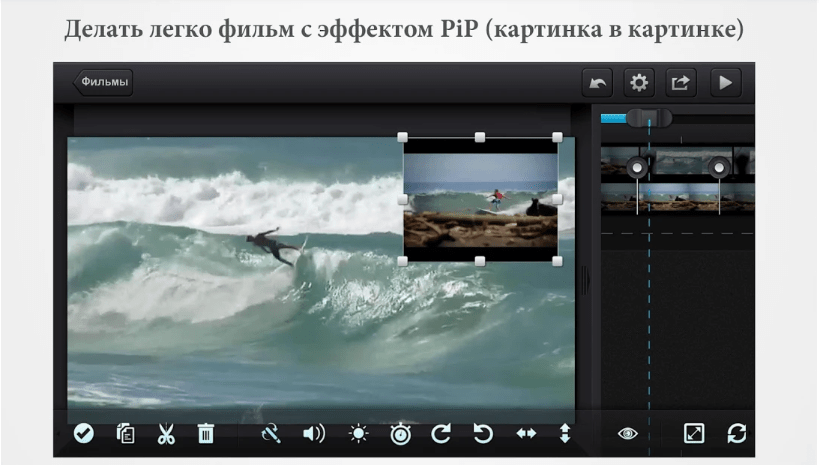
Редактор Cute Cut
Программа позволяет рисовать прямо на видео с помощью продвинутых кистей и градиентов. Также в Cute Cut есть более 20 видов прозрачности и другие настройки, которые помогают создавать привлекательные эдиты. Готовый ролик можно экспортировать в галерею смартфона, загрузить на YouTube или Facebook, а также отправить по почте.
В бесплатной версии стоит ограничение на продолжительность видео — не более 30 секунд. Кроме того, на него добавляется водяной знак. Ограничения убирает платная версия Pro, которая стоит 6 долларов.
Скачать Cute Cut на Android
Скачать Cute Cut на iOS
VivaCut
VivaCut — мощное приложение для профессионального редактирования видео. Позволяет с высокой точностью обрезать видео по кадрам и склеивать ролики из разных фрагментов, накладывая на них эффекты и выбирая интересные переходы.
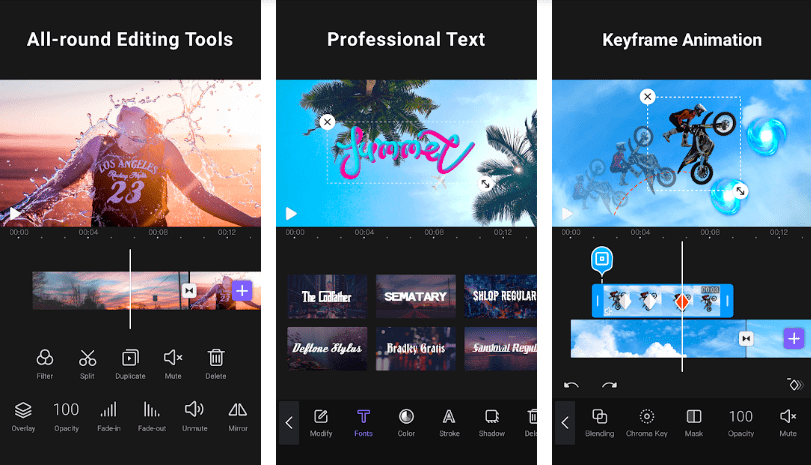
Редактор VivaCut
VivaCut предлагает большой выбор инструментов, фильтров и стикеров, которые можно применять при создании эдитов. Есть возможность регулировать слои и настраивать прозрачность при наложении кадров.
В бесплатной версии есть ограничение функциональности (нельзя редактировать видео длиннее 5 минут) и водяные знаки. Версия Pro стоит от 549 рублей в месяц.
Скачать VivaCut на Android
Скачать VivaCut на iOS
KineMaster
KineMaster — ещё один мощный видеоредактор для Android и iPhone с простыми инструментами для создания эдитов. Он позволяет накладывать несколько слоёв, добавлять музыку и озвучку, управлять скоростью воспроизведения, применять эффекты и делать динамичные переходы между кадрами.
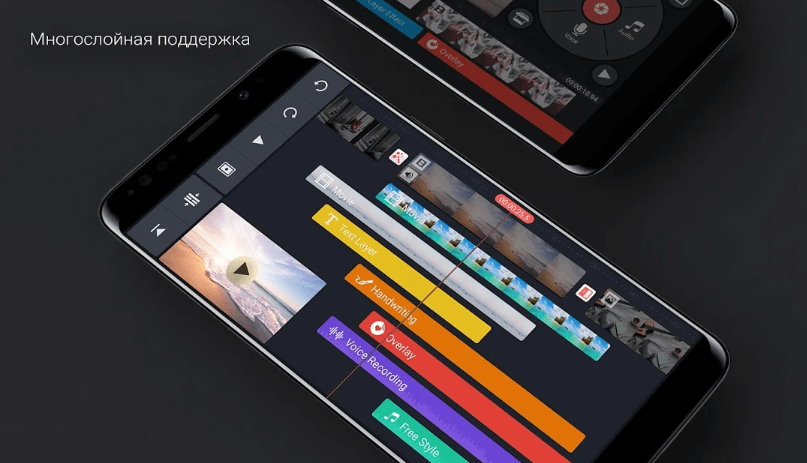
Редактор KineMaster
У KineMaster есть встроенный магазин, который предлагает музыку, графику для клипов, шрифты, стикеры, эффекты и переходы. Экспортировать результат обработки можно в ролик с разрешением 4К.
В бесплатной версии недоступны некоторые эффекты и есть водяные знаки. Убрать их можно после оплаты премиальной версии приложения, которая стоит от 349 рублей в месяц.
Скачать KineMaster на Android
Скачать KineMaster на iOS
FilmoraGo
FilmoraGo — простое приложение для создания коллажей из фото и видео. Процесс состоит из трёх простых шагов. Вы добавляете материалы для эдита из галереи смартфона, Facebook или Instagram, накладываете музыку и фильтры, делаете переходы, а затем передаёте результат в соцсети и мессенджеры.
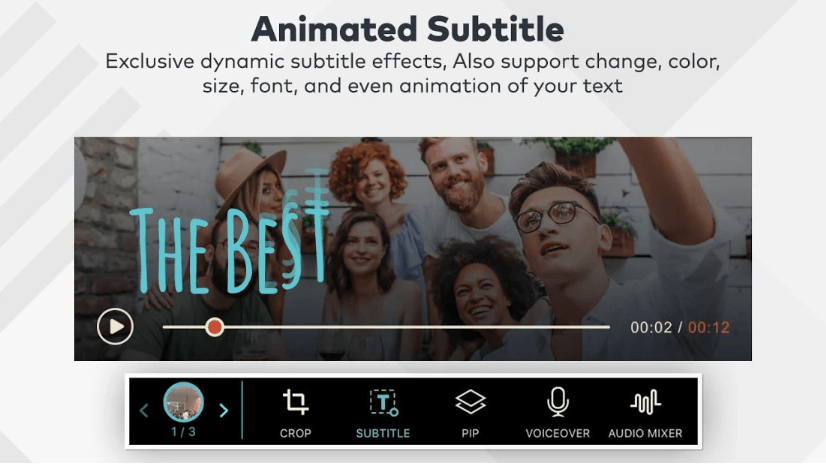
Редактор FilmoraGo
Набор инструментов для редактирования выглядит чуть проще, чем в других приложениях. Но всё самое важное в нём есть: обрезка, кадрирование, наложение, перекрытия, фильтры, переходы.
В бесплатной версии приложения на сохранённых роликах остаётся водяной знак. Убрать его можно за 299 рублей. За отдельную плату также можно приобрести визуальные эффекты для видео.
Скачать FilmoraGo на Android
Скачать FilmoraGo на iOS
Movavi Clips
Movavi Clips — удобный редактор видео на Android и iOS. Позволяет без особого труда монтировать короткие ролики: обрезать и склеивать видео, вставлять переходы, добавлять фотографии, музыку, текст, стикеры.
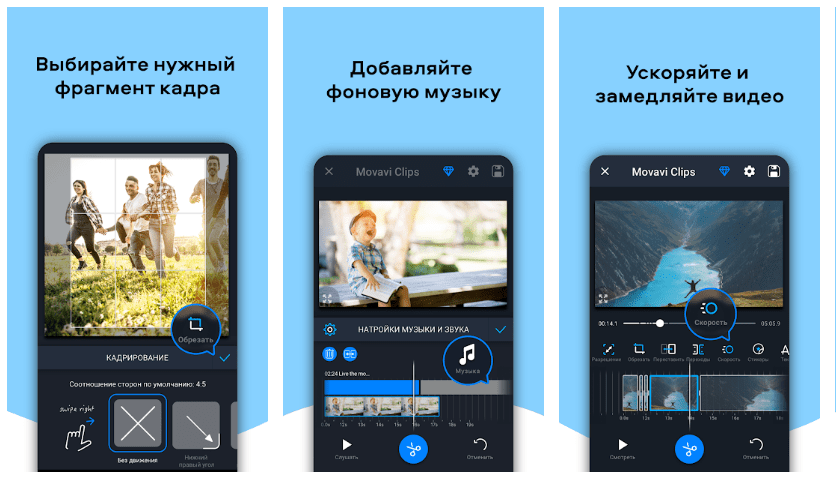
Редактор Movavi Clips
В Movavi Clips есть режим предварительного просмотра, позволяющий оценить ролик перед сохранением. Поделиться результатом работы можно прямо из приложения, отправив видео в соцсети и мессенджеры.
В бесплатной версии на эдит накладывается водяной знак, есть также ограничения на стикеры и отдельные функции. Чтобы получить полный доступ к редактору, необходимо оплатить подписку: 169 рублей в месяц или 549 рублей в год. Есть также тариф, позволяющий убрать водяной знак навсегда. Он стоит 999 рублей.
Скачать Movavi Clips на Android
Скачать Movavi Clips на iOS
VMix Video Effects Editor
VMix Video Effects Editor — профессиональный редактор видео для Android. Содержит большую базу переходов, среди которых есть как классические решения вроде увеличения, поворота или появления сверху/снизу/сбоку, так и продвинутые. Первые доступны на бесплатной версии, за вторые придётся платить.
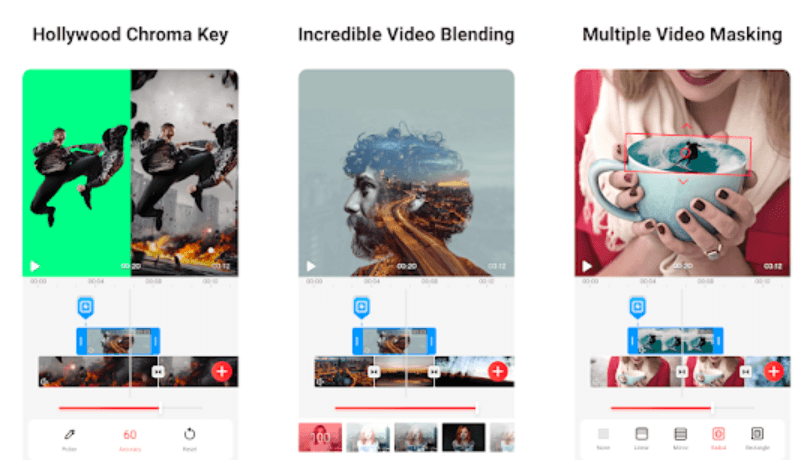
Редактор VMix Video Editor
В редакторе VMix представлены стандартные инструменты обработки роликов. Вы можете добавлять медиафайлы из памяти смартфона или встроенной библиотеки, а затем обрезать, монтировать, объединять и сохранять эдиты.
В бесплатной версии доступны только базовые переходы и эффекты. Чтобы получить доступ ко всей библиотеке, необходимо приобрести версию Pro.
Скачать VMix на Android
iMovie
iMovie — фирменное приложение для редактирования видео на iPhone и iPad. Благодаря своей функциональности подходит для профессионального монтажа роликов и целых фильмов. Однако простота инструментов редактирования позволяет использовать iMovie для быстрого создания эдитов.
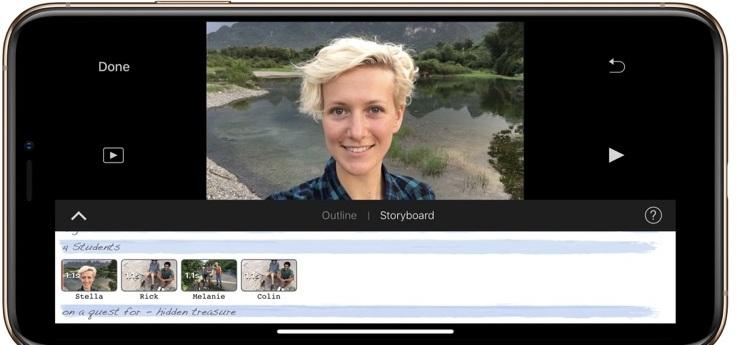
Редактор iMovie
В iMovie есть всё необходимое для качественной работы над короткими роликами:
- инструменты обработки фото и видео,
- кадрирование,
- повороты и обрезка,
- шаблоны проектов,
- фильтры,
- переходы,
- титры и т.д.
iMovie — полностью бесплатная программа от Apple без ограничений функциональности и водяных знаков.
Скачать iMovie на iOS
Лучшие приложения для создания эдитов на компьютере
Вместо смартфона можно использовать для создания эдитов компьютер. Мы подобрали простые программы для разных систем — Windows, Linux и macOS.
DaVinci Resolve
Поддерживаемые системы: Windows, Linux, macOS
DaVinci Resolve — редактор видео профессионального уровня. Он предлагает огромное количество инструментов для управления видео и аудио. Для редактирования файла используется несколько монтажных линеек.
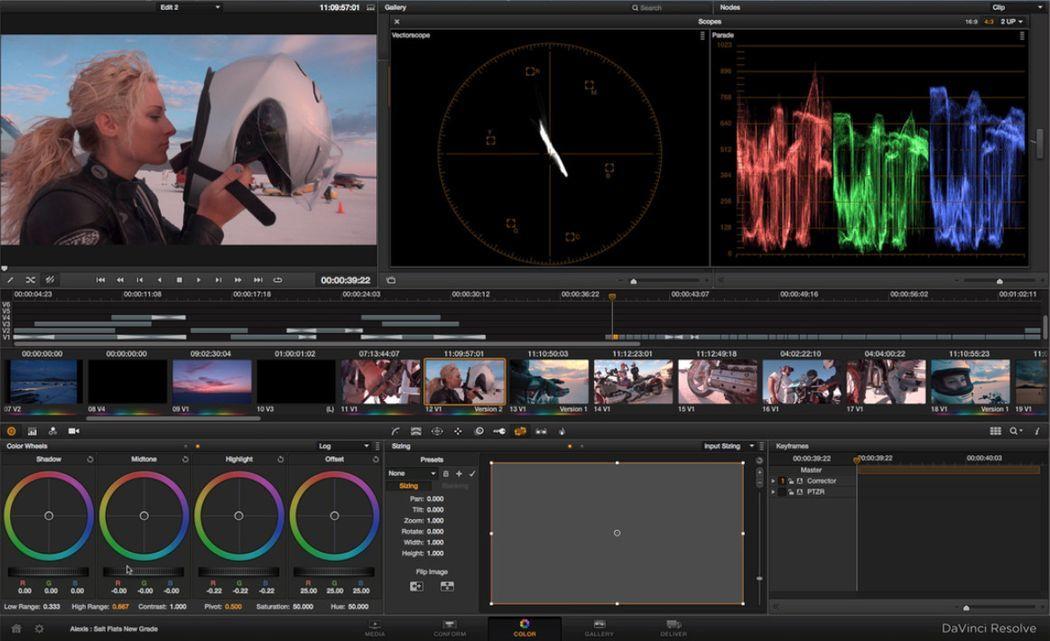
Редактор DaVinci Resolve
Эффекты и переходы для создания эдитов добавляются на DaVinci Resolve с помощью плагинов. Можно сделать изображение размытым, светящимся, мозаичным, зернистым — вариантов очень много. Для динамичности также доступно простое изменение скорости воспроизведения.
У DaVinci Resolve есть бесплатная версия, которая предоставляет все необходимые инструменты для создания эдитов. Единственное значимое ограничение — водяные знаки на некоторых фильтрах.
Shotcut
Поддерживаемые системы: Windows, Linux, macOS
Shotcut — бесплатный редактор с открытым исходным кодом. Предлагает огромное количество плавных переходов и эффектов. В редакторе можно создать несколько монтажных линеек и свободно добавлять на них фото, видео и аудио, чтобы затем собрать из них эдит.
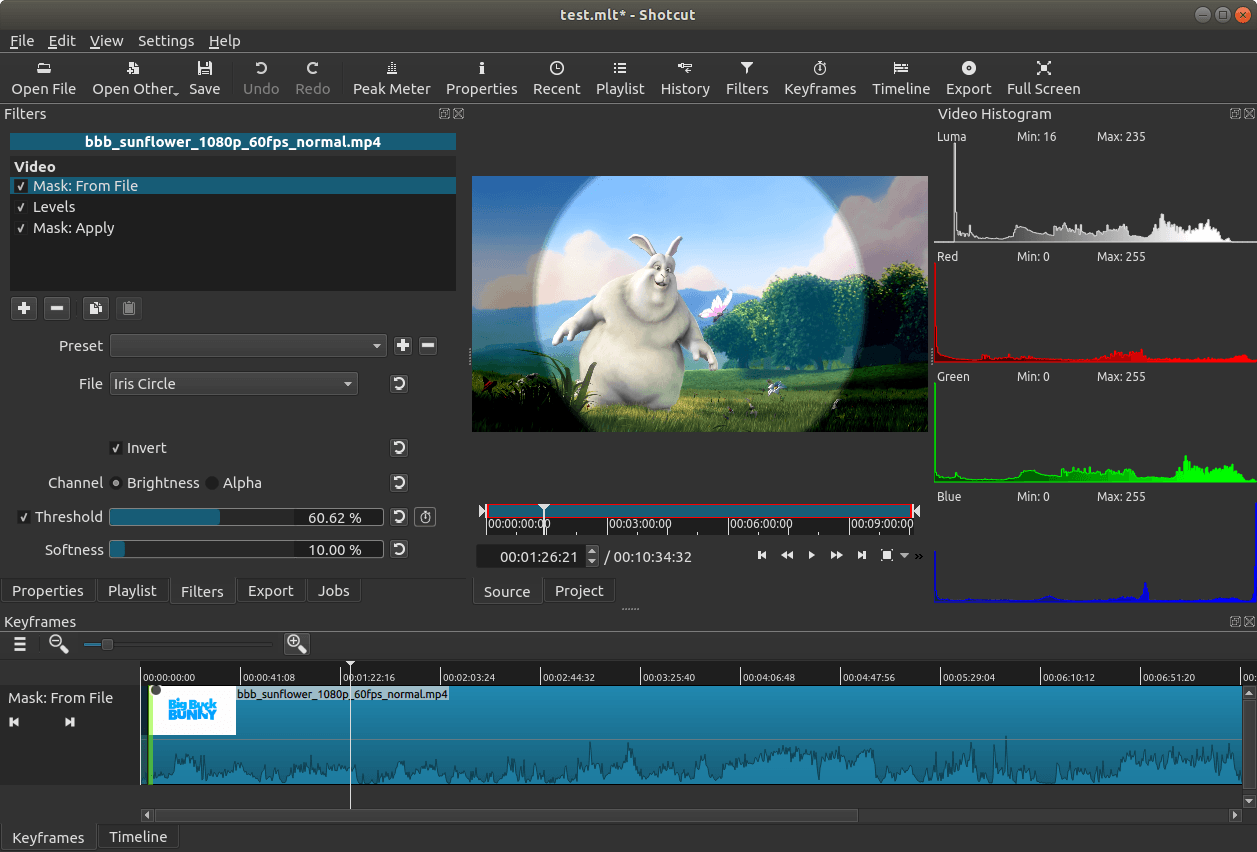
Редактор Shotcut
Shotcut запоминает все действия пользователя и позволяет неограниченное количество раз их отменять или повторять при редактировании. История изменений помогает пробовать разные варианты в поисках идеальных сочетаний эффектов для эдита.
При экспорте готового файла можно выбрать не только формат видео, но и конкретное устройство. В случае с эдитами в этом нет особой необходимости, но как вариант для редактирования других роликов такая функция будет полезной.
OpenShot
Поддерживаемые системы: Windows, Linux, macOS
OpenShot — ещё один кроссплатформенный редактор с открытым исходным кодом. Все его возможности доступны бесплатно. При желании вы можете отправить добровольные пожертвования в качестве благодарности разработчику.
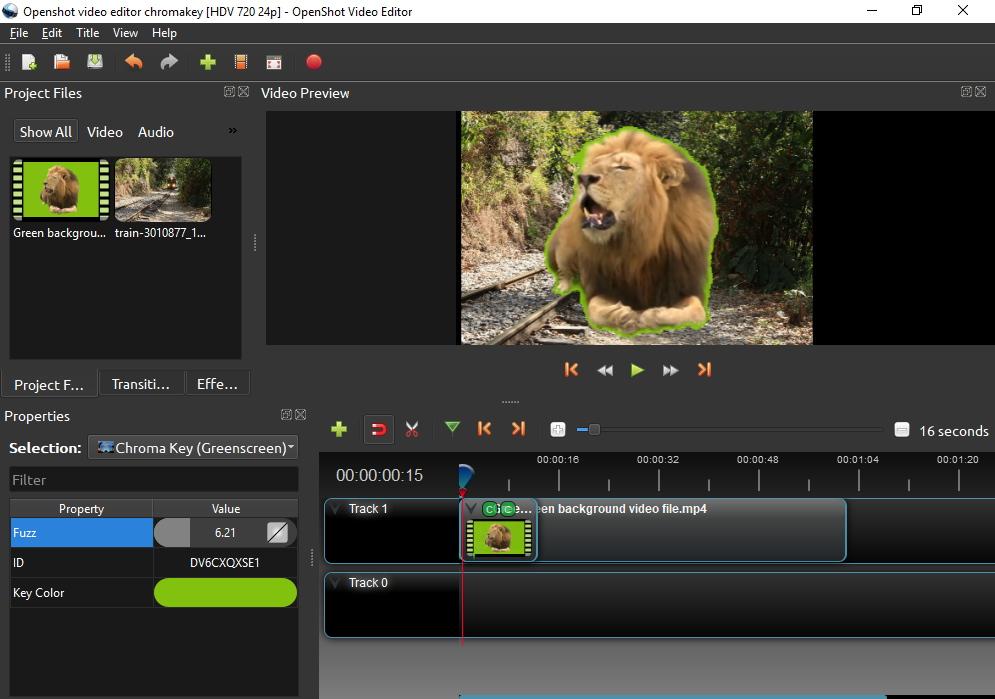
Редактор OpenShot
У OpenShot простой интерфейс с удобными инструментами редактирования роликов: обрезки, поворотов, кадрирования, добавления переходов, наложения эффектов. Программа позволяет анимировать ключевые кадры и легко управлять скоростью воспроизведения — замедлять или ускорять видео.
iMovie для macOS
Поддерживаемые системы: macOS
iMovie — фирменный редактор Apple, доступный на macOS и iOS. По сути, это программа для профессионального монтажа, поддерживающая создание фильмов с разрешением до 4К. При этом она предлагает очень простые инструменты редактирования, освоение которых не займёт много времени.
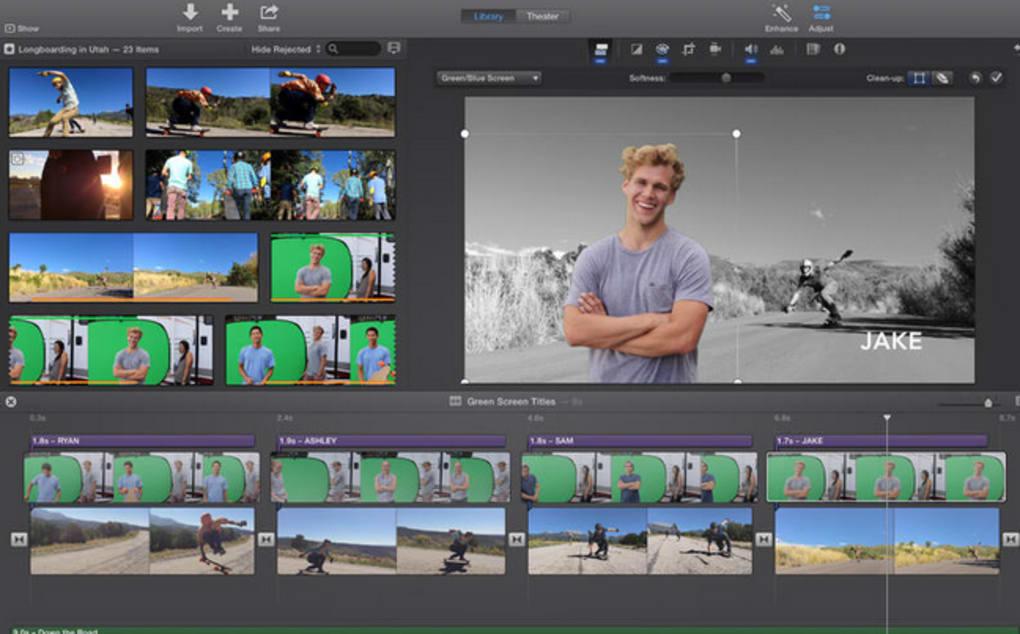
Редактор iMovie
В библиотеке iMovie есть интересные фильтры и переходы. Для привлечения внимания к эдиту можно добавить в него зрелищные спецэффекты: режим «картинка в картинке», разделение экрана, добавление на фон любых локаций и т.д.
Онлайн-программы для видеоредактирования
Создавать эдиты можно прямо в браузере. Операционная система и устройства значения не имеют.
Clipchamp
Clipchamp — сервис, который работает только в браузере Chrome. Он предлагает полный набор инструментов стандартного редактора видео. В основе интерфейса лежит временная шкала с несколькими дорожками, на которую можно свободно перетаскивать медиафайлы. При редактировании накладываются эффекты, добавляются переходы и новые дорожки.
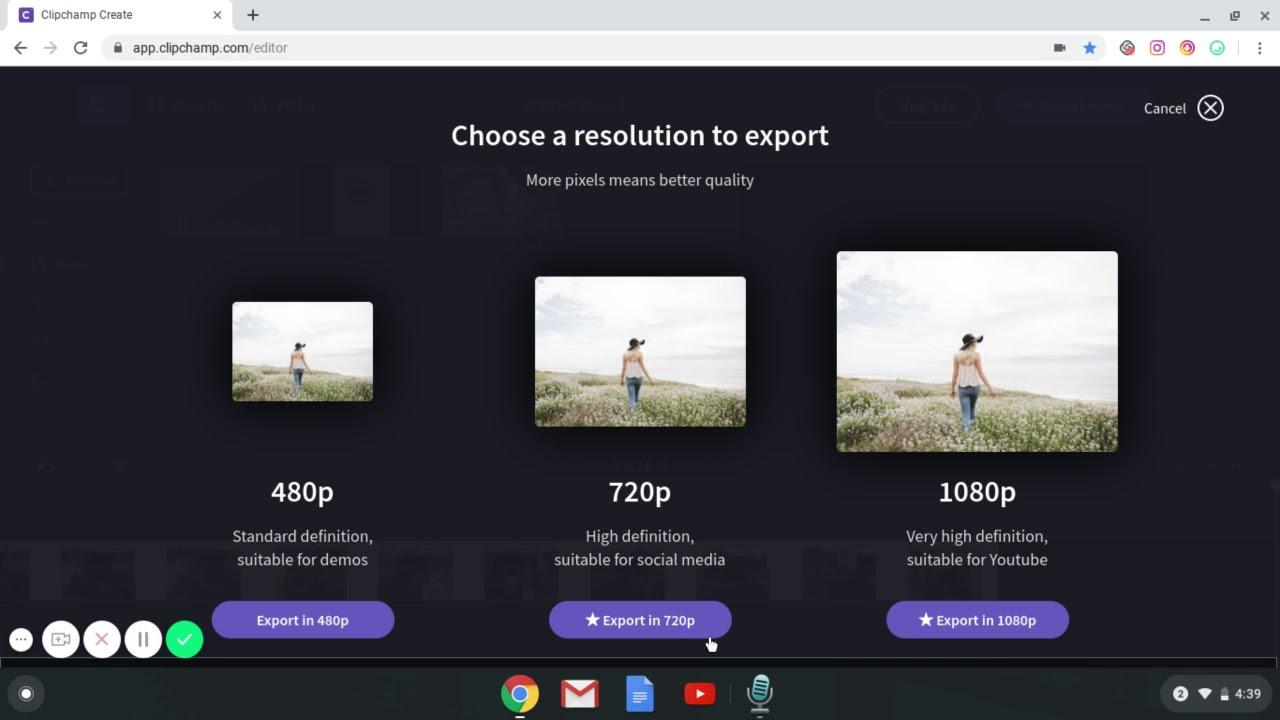
Редактор Clipchamp
Видео, фото и музыку можно загружать с компьютера. У сервиса также есть библиотека стоковых элементов, в которой содержится большое количество интересного контента. Однако при работе в бесплатном режиме при использовании стокового видео и аудио на эдит накладывается водяной знак сервиса.
Платный тариф Clipchamp стоит от 9 долларов в месяц. После оплаты вы сможете сохранять ролики в разрешении 720p (HD), а также получите неограниченный доступ к ресурсам библиотеки.
WeVideo
WeVideo — онлайн-редактор с удобной временной лентой и несколькими дорожками для наложения аудио, видео и фото. Есть все необходимые функции: обрезка, эффекты, яркие переходы. Медиа можно импортировать с компьютера, облачных хранилищ и даже соцсетей. У сервиса также есть сервис стоковых звуков и видеовставок.
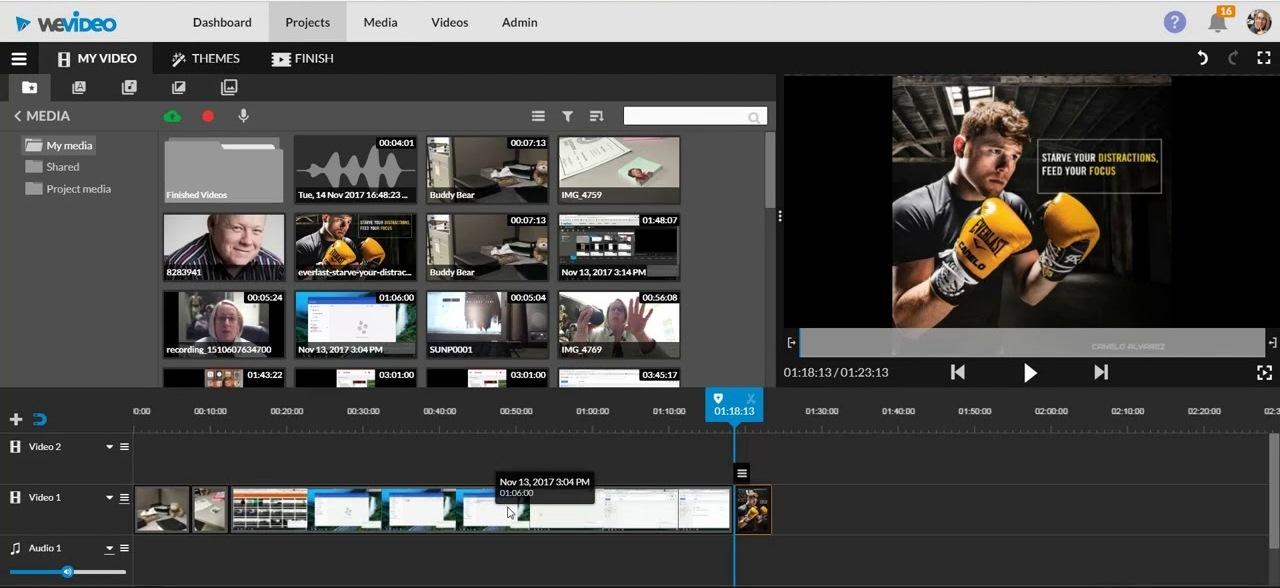
Редактор WeVideo
Готовое видео можно скачать на ПК, загрузить на YouTube или Vimeo, расшарить с помощью прямой ссылки.
WeVideo можно использовать бесплатно, но с ограничениями: файлы сохраняются с водяными знаками и разрешением не выше 480p. Стоимость платного аккаунта — от 10 долларов в месяц.
На этом обзор подошел к концу. Скачивайте приложения, пробуйте, делитесь опытом в комментариях!
![]() Загрузка …
Загрузка …
Post Views: 70 605
Содержание
- 1 VivaVideo – Video Editor & Video Maker
- 2 YouCut – видеоредактор без водяных знаков
- 3 Videoshop – видеоредактор
- 4 FilmoraGo – Видео редактор и фото Музыка
- 5 Vlog Editor for Vlogger & Video Editor Free- VlogU
Приложения для создания эдитов на смартфонах стали массово востребованными в плане развлечений с появлением социальных сетей наподобие Instagram, TikTok, YouTube и т.д., однако нельзя не учитывать тот факт, что в среде специалистов в различных областях они задолго пользовались спросом.
Данный вид мобильных андроид приложений популярен по существу: простые и понятные функции в виде создания видеоряда из нескольких фотографий, именующихся эдитами, сжатия и обрезки размеров, возможности встраивания музыки и даже собственного голоса в эдиты и многое другое. А некоторые приложения для андроид и вовсе отличает задействование видео- и фоторедактирования.
VivaVideo – Video Editor & Video Maker

Скачать в Google Play
Приложение VivaVideo – профессиональный инструмент для создания эдитов без водяных знаков. В фото- и видеоредактор для пользователей, вошедший в Топ приложений на системе Андроид, в довесок к основным функциям, встроено: добавление стикеров и текста на видео, наложение музыки и фантастических эффектов, заблюривание клипа.
Поклонники соцсетей, где основной интерес связан с короткими видео, оценят приложение на андроид VivaVideoпо достоинству вследствие наличия опции с созданием эдитов.
YouCut – видеоредактор без водяных знаков

Скачать в Google Play
YouCut – считается лучшим средством для редактирования видеофайлов и создания крутых эдитов, особенно при работе с платформами YouTube и TikTok. Андроид приложение YouCutпозволит: объединить несколько видео в одно, обрезать файл до необходимых размеров, оптимизировать скорость клипа, создавать эдиты и размещать их в соцсетях как Instagram или TikTok.
Дополнительно доступно: сжатие и поворот видео, добавление текста, размывание фоновой картинки эдитов, добавление эффектных фильтров. Одни из преимуществ YouCut- отсутствие рекламы во время творческого процесса создания эдитов и отказ от использования водяных знаков.
Videoshop – видеоредактор

Скачать в Google Play
С помощью приложения на андроид Videoshop – можно создать креативное и интересное видео и эдиты с различными переходами. Пользователям доступны функции в виде обрезки лишних элементов эдитов, добавления музыкального сопровождения и других звуковых эффектов, настраивания экрана, вставки собственного голоса и заголовков в анимационном стиле, возможности создать эдиты в ускоренном режиме.
Приложение для андроид оснащено дополнительными опциями: создание эдитов (коротких видео), наложение фильтров, изменение размеров клипа.
FilmoraGo – Видео редактор и фото Музыка

Скачать в Google Play
FilmoraGo – является одним из самых популярных андроид приложений в своем роде для создания эдитов. Его универсальность состоит в том, что пользователю не придется искать отдельные андроид программы для редактирования фото и видео: в FilmoraGoобе составляющие уже включены.
Тиктокеры, инстаграмщики и ютуберы оценили приложение для андроид, создавая благодаря ему качественный контент, привлекающий внимание подписчиков, в том числе и занимательные видео эдиты.
Vlog Editor for Vlogger & Video Editor Free- VlogU

Скачать в Google Play
Vlog Editor for Vlogger – специальный видеоредактор эдитов для тех пользователей, которые только начинают постигать азы влогинга, и для блогеров со стажем. Бесплатное андроид приложение поможет с легкостью обрезать видео, добавить текст, субтитры, анимацию и другие эффекты как Disco, Glitch; научит создавать музыкальные слайд-шоу и эдиты, поворачивать видеофайлы, склеить фотографии, экспортировать видео в высоком разрешении и т.д.
Разработчик уверяет, что с помощью приложения на андроид Vlog Editorможно достичь получения статуса звезды в сфере видеоблогинга. Скачать программу чтобы делать эдиты можно в Google Play.
К другим новостям

14.01.2023
ТОП 6 лучших приложений тепловизоров на Андроид
Содержание1 Thermal Scanner Camera VR2 Seek Thermal3 Flir One4 Thermal Scanner Real Simulator5 Infrared Thermal Imaging Cam6 Vr Thermal Vision
Тепловизионная камера —…
Далее

07.10.2021
ТОП 5 приложений которые нужно сразу установить на Андроид смартфон
Содержание1 MX Player Pro2 AirDroid3 Gismeteo lite4 Сканер QR-кода и штрих-кода5 Banggood
Далеко не всегда заводских приложений андроида…
Далее

05.09.2021
ТОП-5 лучших андроид приложений для игры на гитаре
Содержание1 Тимбро Гитара2 Fretello3 Songsterr4 Ultimate Guitar5 Chord ai
В наше время не осталось такого ремесла, которое нельзя было…
Далее

29.08.2021
Лучшие приложения для Андроид – ТОП 5
Содержание1 Едадил2 Не бери трубку 20193 Bitwarden4 FilterBox5 ProtonVPN
Когда мы покупаем себе новенький андроид, то в комплекте…
Далее
Как сделать эдит в Лайке на Андроиде и Айфоне: туториал, картинки, музыка
Что такое эдит в Лайке (Likee)? Если у вас возникла идея вести и продвигать свою страничку в социальной сети, то одной из наиболее креативных и необычных площадок по праву считается видеоредактор Likee. Его выпустили для общей аудитории в 2017 году, и он уже получил немало топовых мест в мировых рейтингах. Завоевал такое количество поклонников благодаря уникальной концепции. Этот софт вносит в мировую моду новые тенденции и «фишки». Одна из них — эдиты.

Содержание
- 1 Что такое эдиты в лайке (Likee)?
- 2 Картинки для эдита
- 3 Где взять музыку для эдитов
- 4 Как делать эдит в Лайке на Андроиде и Айфоне — пошаговое обучение
- 5 Альтернативные способы по созданию эдитов
Что такое эдиты в лайке (Likee)?

Эдит — это видеоряд, в котором в качестве кадров вместо видео выступят фото. Это сравнивается с более известным приемом слайд-шоу, когда под красивый подходящий трек фото сменяются при помощи красивых переходов. Несколько причин, почему это популярно:
- визуальный контент всегда был преимущественным для социальных сетей;

- целевой аудитории (подросткам и молодежи) всегда нравится демонстрировать себя и смотреть на других;
- приятная и современная музыка делают яркое настроение и хорошие рейтинги;
- есть возможность продемонстрировать свои лучшие снимки;
- есть пространство для креатива и воплощения уникальных идей;
- просто, быстро и доступно всем юзерам.
Как сделать эдит в Лайке? Он состоит из двух главных компонентов — музыка и снимки (или картинки из интернета). Для того, чтобы ваш контент получился качественным, и соответствовал всем стандартам социальной сети, ознакомьтесь с особенностями и правилами.
Картинки для эдита
Один из двух равносильных по важности компонентов. Поскольку этот контент относится к визуальному типу, то стоит с особой ответственностью подойти к его подборке.
Подбираем картинки для эдитов в Like:
- наиболее качественные, четкие;
- без пикселей;
- с хорошим освещением и без помех;
- только лояльный контент, без иллюстраций порнографии, насилия и прочего запрещенного материала;
- обрезаете под квадратный формат, поэтому слишком вытянутые придется кропать с потерей части изображения;
- по возможности используйте уникальные кадры.
Обычно на телефон создаются вертикальные или горизонтальные изображения. Чтобы адаптировать слайд для эдита под формат «1:1» используйте специальные функции:
- инструмент «Обрезка» в галерее;

- при помощи фоторедактора, например Pics Art;
- при помощи кадрирования в социальных сетях.
Заранее продумайте хронометраж и последовательность кадров, и соберите все материалы в одну папку.
Где взять музыку для эдитов
Музыка для эдитов в Лайк на Android и iOS — еще один важный компонент. Поиск упрощается, так как у социальной сети есть собственная аудиотека с динамичными треками без авторских прав. То есть вы бесплатно и свободно их используете.
Если же эта библиотека звуков вам не подошла, то всегда есть альтернатива. Например, Аудиотека Ютуб. Здесь собраны сотни композиций в разных жанрах, настроении и стиле. В верхней полосе вы задаете параметры поиска и обязательно выбираете «без указания авторских прав». Так система выдаст вам только те дорожки, которые возможно использовать бесплатно. Скачиваете трек на телефон, и используете его для своего клипа.
Как делать эдит в Лайке на Андроиде и Айфоне — пошаговое обучение
После того, как слайды и саундтрек найдены, приступаем к самому механизму создания эдита.
- Скачайте на свой смартфон или планшет софт Cute Cut. Для Android его возможно найти в Play Market, а для владельцев «яблокофона» — в Appstore.

- После установки заполните несколько пунктов регистрации.
- Войдите в программу, и на главном экране кликните «Создать фильм» (значок «+»).

- Интерфейс предлагает указать название вашей работы. Впишите свое, или оставьте то, которое предложено по умолчанию, — «Новый фильм». Потом ник возможно поменять в настройках.
- После названия выбираете формат — 1 на 1. Возможно указать и другой, но разрешение 1:1 подходит для Лайка. В остальных случаях система обрежет ваш ролик.

- Следующий шаг — выбор фона. Лучше указать ту расцветку, которая подходит под общий видеоряд и настроение клипа.
- Снова кликаете на «+» и загружаете файлы, из которых будет создан эдит.
- В нижней части экрана расположена рабочая область. При помощи инструментов на панелях обрезайте, перемещайте файлы, накладывайте эффекты и транзишены.

- Финальный этап — выкладывание музыки. Аудиодорожку стоит добавлять, когда визуальная подборка уже готова.
- После внесения всех правок сохраните файл.
Альтернативные способы по созданию эдитов

Если вы не подружились с Cute Cut, допускается использовать любой видеоредактор, в котором есть инструмент создания слайд-шоу. Среди функциональных вариантов такие:
- ActionDirector Video Editor;
- Mug Life – 3D Face Animator;
- PowerDirector;
- KineMaster – Pro Video Editor;
- FxGuru;
- AndroVid Pro Video Editor;
- Adobe Premiere Rush – Video Editor;
- YouCut – Video Editor & Video Maker;
- Videoleap – Professional Video Editor;
- VivaVideo PRO: Видеоредактор HD и другие.
Среди предложенных вариантов есть версии на Андроид, Айфон, Виндовс Фон и компьютер.

Оценка статьи:




 (1 оценок, среднее: 5,00 из 5)
(1 оценок, среднее: 5,00 из 5)
![]() Загрузка…
Загрузка…
Эдит в Тик Токе – это способ редактирования видеоклипов, который заключается в том, чтобы взять часть из фильма или сериала и добавить спецэффекты. К примеру, это будет замедление в конце фрагмента и добавление музыкальной композиции.
Оглавление
- Что такое Эдит и как его сделать для Тик Тока
- Делаем Эдит через VivaVideo
- Создать через inShot
- Как продвигать эдиты в Тик Токе
Что такое Эдит и как его сделать для Тик Тока
Чтобы сделать видео для социальной сети, понадобятся видеоредакторы, поддерживающие шаблоны или эффекты.
Эдиты можно разделить по категориям:
- только фото и короткие видео. Небольшие отрезки, которые будут появляться в соответствии с музыкальной композицией;
- целый отрезок из серии сериала, фильма. Пользователь добавляет снизу текст, чтобы клип был понятен даже тем, кто не включил звук;
- нарезки из нескольких фильмов и сериалов. Две разные части, которые могут совпадать в теме, актёрах.
Эдиты размещают в тематических группах, фан-страницах. Клипы, зачастую, посвящены определенному актеру или персонажу. Также, записи популярны в блогах, которые относятся к рекомендациям новых кинокартин.
Делаем Эдит через VivaVideo
Приложение VivaVideo поддерживает создание эдитов через шаблоны и редактирование отдельных фрагментов клипа. Чтобы сделать эдит для Тик Тока, нужно скачать и установить приложение с помощью Appstore или Play Market.
- Зайти в магазин контента – установить VivaVideo.
- Открыть – вторая вкладка: «Шаблон».

- Выбрать вариант из доступных – загрузить фото или короткое видео.
- Подождать, пока приложение обработает загруженные материалы.

- Нажать: «Сохранить» и опубликовать в Тик Токе.
Таким образом, автор сможет быстро создать видео для социальной сети. Если добавить хештег “edit”, то клип сможет попасть в ТОП.
Второй вариант – перейти к созданию нового проекта и воспользоваться инструментами приложения:
- Открыть VivaVideo – нажать: «Новый проект».
- На панели инструментов: «Шаблон».
- Выбрать вариант оформления – Изменить мелодию, которая будет добавлена к клипу.
- Сверху «Экспорт» – подтвердить действие.
В бесплатной версии редактора пользователь может обработать всего 5 минут видео. Но учитывая ограничения социальной сети в три минуты – этого будет достаточно для размещения эдита .
Сериал: «Великолепный век» 💘
5
Сериал: «Джинни и Джорджия» 🎭
4
Фильмы «Гарри Поттер» 🔮
4
Музыкальная группа Maneskin 🏹
3
Создать через inShot
С помощью видеоредактора inShot можно сделать интересные клип и опубликовать в Tik Tok. В зависимости от версии (бесплатная или платная), пользователь может добавить картинки и переходы между ними. Также, есть вкладка с музыкой, звуковыми эффектами.
Скачать inShot с Play Market
Сделать эдит с помощью inShot:
- Зайти в Play Market – вписать в поиске название.
- Скачать и установить – открыть приложение.
- Нажать: «Создать новый проект» – выбрать картинки и видео на смартфоне.
- Добавить к проекту – нажать между каждым элементом «Переход».
- Добавить анимацию – Музыка.
- Выбрать музыкальное сопровождение из приложения или из памяти смартфона.
- Добавить к записи – Сохранить на телефон.
В inShot есть фильтры, с помощью которых можно изменить цветовую гамму и сделать запись более яркой. Есть стикеры и инструмент «Текст», чтобы добавить субтитры снизу. В каталоге шрифтов можно подобрать те, которые подходят для русского языка.
Как продвигать эдиты в Тик Токе
Идеи для эдитов в Тик Токе в основном связаны с популярными личностями, сериалами и фильмами. Это могут быть музыкальные исполнители, певцы и даже блогеры. Чтобы продвигать страницу с эдитами, нужно регулярно находить новые приложения для редактирования и следить за трендами. К примеру, были популярны клипы только с картинками и 3D кубом. Видеозапись можно было создать через маску в Инстаграме.
Способы продвижения для эдитов:
- хештеги. Добавлять тематические слова, которые соответствуют персонажу, музыке и содержат сам тег «edit»;
- сотрудничество с фан-страницами. Еще один вариант, как сделать свой профиль популярнее – предложить свои видеозаписи фанатским сообществам;
- регулярно публиковать новости. Если эдиты посвящены одной популярной личности – добавляя видео с «фактами и историями», автор может продвигать контент.
В основном, на такие страницы и эдиты обращают внимание зрители, которые заинтересованы в тематике. Это значит, что профиль должен быть соответствующе оформлен: теги с этой знаменитостью.
